【PRレビュー】TP-Link Archer AXE5400
この度、TP-Link社より『TP-Link Archer AXE5400 | AXE5400 トライバンド マルチギガビット Wi-Fi 6Eルーター』をご提供頂き、PRレビュー記事を作成しました。

以下、『TP-Link Archer AXE5400』とします。
今回作成しました『TP-Link Archer AXE5400』のレビュー記事が、Wi-FI 6Eルーター導入をご検討している方に少しでもお役に立てれば幸いです。
Wi-Fi 6Eについて
『TP-Link Archer AXE5400』は、2023年10月5日(木)に発売されたトライバンド マルチギガビット Wi-Fi 6Eの無線LANルーターです。
『TP-Link Archer AXE5400』の大きな特徴としては【Wi-Fi 6E】に対応している点です。
2022年9月からこれまでのWi-Fi利用周波数域の2.4GHz帯と5GHz帯に加えて、新たに6GHz帯の周波数帯が利用出来るように法律が改正されました。
この6GHz帯域の登場は20年以上ぶりとなります。
今回登場した新帯域「高速規格Wi-Fi 6(802.11ax)」は、6GHz帯の周波数帯を利用する場合に【Wi-Fi 6E】の通信方法を利用します。
【Wi-Fi 6E】の語尾の〝E〟は「Extend(拡張)」を現し、Wi-Fi 6の拡張版と言う位置付けとなります。
【Wi-Fi 6E】の6GHz帯は、従来の2.4GHz帯/5GHz帯よりも帯域幅が広いため、その分混雑による電波干渉の影響を受けにくく、同時に使用できるチャンネルをより多く確保することができ、ワイドバンドを活用した高速通信が可能となります。
使用上のメリットとしては、低遅延のためゲームなどを快適に行うことができ、DFS機能が不要なため通信が途切れにくいことが上げられます。
逆にデメリットとしては、壁などの遮蔽物に弱く、電波強度が減衰しやすい特性を持っています。
現在【Wi-Fi 6E】の新たな規格として【Wi-Fi 7】が登場しましたが、今でもWi-Fiの主流は【Wi-Fi 5】で、ようやく【Wi-Fi 6】に移行しようとしています。
【Wi-Fi 7】に関しては出始めたばかりで、高価のため一般に普及するには時間を要するものと思われます。
【Wi-Fi 7】が登場したからと言って【Wi-Fi 6E】が無くなる訳ではなく、端末に対応していなければ意味がありません。
例えば「iPhone 15 Pro」「iPhone 15 Pro Max」は【Wi-Fi 6E】に対応していますが、「iPhone 15」は【Wi-Fi 6E】には対応しておらず【Wi-Fi 6】までの対応となっています。
このように端末側でも【Wi-FI 6E】は上位版だけの対応となっています。
【Wi-Fi 6E】と【Wi-Fi 7】は同じ2.4GHz、5GHz、6GHzの帯域を使用されていますが、大きな異なる点としてチャンネルの帯域幅の差が上げられます。
そこで最近発売されたばかりの【Wi-Fi 7】対応無線ルーターに比べて買い求めやすい【Wi-Fi 6E】対応の『TP-Link Archer AXE5400』に要注目と言う訳です。
TP-Link Archer AXE5400について
TP-Linkのウェブサイトから『TP-Link Archer AXE5400』の特徴を抜粋すると、
- WiFi 6E:新しい6GHzバンドが利用可能となったことで、より広い帯域幅・高速接続・低遅延を実現します。
- トライバンド:合計で最大5.4Gbps(2402Mbps + 2402Mbps + 574Mbps)の速度を提供し、快適な通信環境をサポートします。
- マルチギガ対応:2.5Gbps WAN/LAN×1&1Gbps WAN/LANポート×1&ギガビットLANポート×3を搭載し、お家の環境やニーズ合わせて柔軟に活用できます。
- スッキリ省スペース:縦置きと壁掛けに対応しているので、環境に合わせて柔軟に設置できます。
- VPNクライアント機能:ホームネットワーク内のデバイスが、VPNソフトウェアなしでVPN接続できるようになります。
- TP-Link HomeShield:セキュリティサービスが標準搭載されており、最新のサイバー脅威から守ります。
- EasyMesh互換:OneMeshに(Archer AXE5400は今後EasyMesh対応予定)組み合わせることで、お家全体をシームレスにカバーできます。
- 高い互換性:WiFi 6Eだけでなく全WiFi世代と互換性がありAmazon Alexaとも連携可能です。
- IPv6 IPoE(IPv4 over IPv6)対応:v6プラス・OCNバーチャルコネクト・DS-Liteに対応しており、回線の混雑を回避した高速通信が可能になります。
となっています。
詳しくは『TP-Link Archer AXE5400』製品サイトのページでご確認下さい。
TP-Link Archer AXE5400 製品仕様
『TP-Link Archer AXE5400』の製品仕様は、下記の通りです。
| TP-Link Archer AXE5400 | AXE5400 トライバンド マルチギガビット Wi-Fi 6Eルーター 製品仕様 | |
| ワイヤレス | |
| 規格 | IEEE 802.11ax(6GHz) IEEE 802.11ax/ac/n/a(5GH) IEEE 802.11ax/n/b/g(2.4GHz) |
| Wi-Fi速度 | AXE5400 6GHz:2402Mbps(802.11ax) 5GHz:2402Mbps(802.11ax) 2.4GHz:574Mbps(802.11ax) |
| Wi-Fi範囲 |
4LDK ビームフォーミング 高性能FEM |
| Wi-Fi性能 |
最上クラス(Very High) OFDMA エアタイムフェアネス DFS 6ストリーム |
| 動作モード | ルーターモード ブリッジモード(アクセスポイントモード) |
| セキュリティ | |
| ネットワークセキュリティ |
SPIファイアウォール HomeShieldセキュリティ |
| ゲストネットワーク | 6GHz ゲストネットワーク×1 5GHz ゲストネットワーク×1 2.4GHz ゲストネットワーク×1 |
| VPNサーバー | OpenVPN PPTP L2TP |
| VPNクライアント | OpenVPN PPTP L2TP |
| Wi-Fi暗号化 | WPA WPA2 WPA3 WPA/WPA2-Enterprise (802.1x) |
| ハードウェア | |
| 有線ポート | 2.5Gbps WAN/LANポート×1 ギガビットWAN/LANポート×1 ギガビットLANポート×3 |
| ボタン | LED&Wi-Fiオン/オフボタン WPSボタン 電源オン/オフボタン リセット(初期化)ボタン |
| 電源 | 12 V ⎓ 2 A |
| ソフトウェア | |
| プロトコル | IPv4 IPv6 |
| サービスキット | HomeShield |
| EasyMesh | EasyMesh互換 EasyMeshデバイスと連携させることでシームレスなメッシュネットワークを構築できます。 |
| 保護者による制限 | HomeShield保護者による制限 プロファイル作成 プロフェッショナルコンテンツフィルターライブラリ ファミリータイム 就寝時間 オフ時間 利用時間割り当て 家族のオンライン時間ランキング インターネット一時停止 週次・月次レポート |
| WANタイプ | 動的IP 静的IP PPPoE PPTP L2TP v6プラス DS-Lite MAP-E(OCN) |
| QoS | 端末ごとのQoS |
| クラウドサービス | ファームウェアの自動アップデート TP-Link ID DDNS |
| NAT転送 | ポート転送 ポートトリガー DMZ UPnP |
| IPTV | IGMPプロキシ IGMPスヌーピング ブリッジ タグ VLAN |
| DHCP | アドレス予約 DHCPクライアントリスト サーバー |
| DDNS | TP-Link NO-IP DynDNS |
| 管理 | Tetherアプリ Web管理画面(GUI) |
| その他 | |
| システム要件 |
Internet Explorer 11/Firefox 12.0/Google Chrome 20.0/Safari 4.0以上の Javaに対応したブラウザ モデム |
| 認証 | JRF, JPA, VCCI |
| 動作環境 | 動作温度: 0℃~40℃ (32℉ ~104℉) 動作湿度: 10%~90% 結露を避けてください |
| テストデータ | |
| Wi-Fi送信電力 | JP: ≤21dBm (2.4 GHz), ≤22dBm (5 GHz), ≤20dBm (6 GHz) |
| Wi-Fi受信感度 |
2.4 GHz: 5 GHz: 6 GHz: |
| フィジカル | |
| 寸法 | 189 × 59 × 200 mm |
| パッケージ内容 | Archer AXE5400本体 電源アダプター LANケーブル かんたん設定ガイド |
TP-Link Archer AXE5400 パッケージ
『TP-Link Archer AXE5400』のパッケージです。
TP-Link Archerシリーズ製品であることが一目で分かるグリーンを基調としたパッケージカラーとなっています。

パッケージ天面には【TP-Link Wi-Fiが飛躍的に進化】と言うメッセージが書かれており、いやがおうにも期待が高まります。

それ他のパッケージの面には、『TP-Link Archer AXE5400』に関する特徴が分かりやすく記載されており、店頭でパッケージを手にした際の参考になります。



パッケージの底面には、型番、シリアルナンバー、各種認証マークなどの製品情報が記載されています。

『TP-Link Archer AXE5400』パッケージを開封していきます。

パッケージ内容は、
- Archer AXE5400本体
- スタンド
- 電源アダプター
- LANケーブル
- かんたん設定ガイド
- Wi-Fi情報カード
- アップデートについて
- 保証書(修理に関するお問い合わせ窓口)
- GNU General Public License Notice
となります。

添付書類
添付の書類についてです。
「かんたん設定ガイド」は、日本語専用で詳細に書かれており、初心者の方でも問題無く設定を進めることができます。
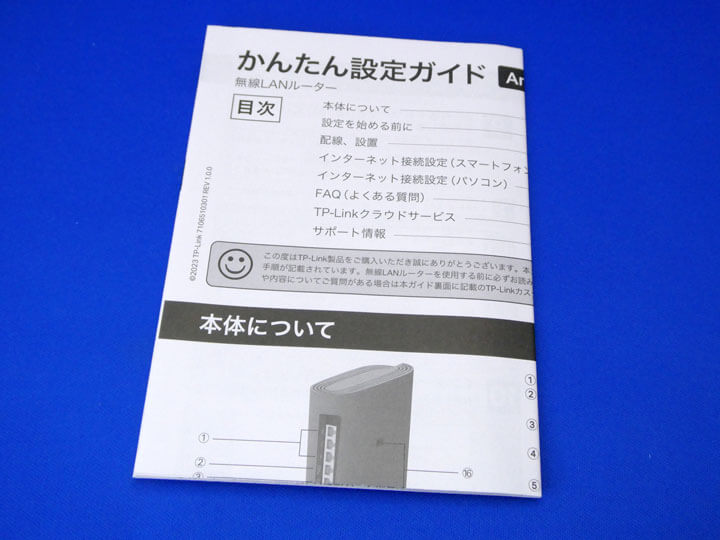

「Wi-Fi情報カード」は、初期接続情報が記載されています。初期接続情報から変更した場合にはWi-Fi情報カードに記入しておきます。
このWi-Fi情報カードはシールタイプとなっているので、Archer AX23V本体等に貼っておくことで紛失を防ぐことができます。

「保証書」は、修理に関するお問い合わせ窓口情報が掲載されており故障の際に必要となります。

「アップデートについて」は、Wi-Fi 6製品にWi-Fi接続ができない場合のアップデート方法について記載されています。

「GNU General Public License Notice」は「GNU一般公衆利用許諾契約書」で、英語での記載となります。
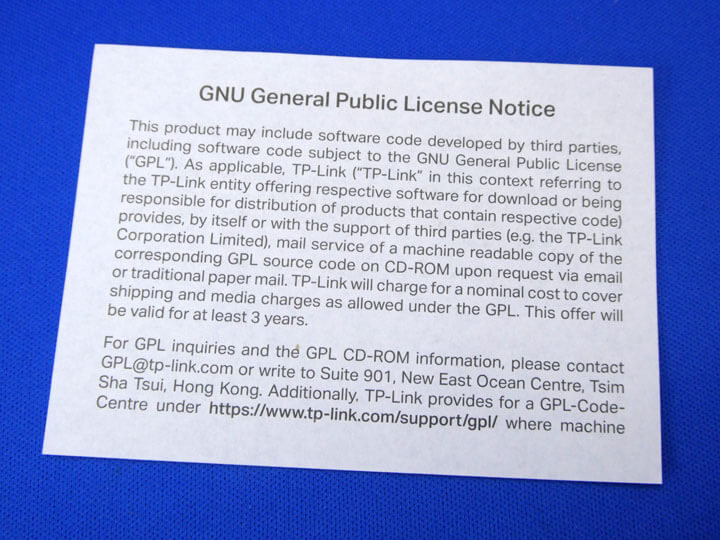
TP-Link Archer AXE5400をチェックする!
『TP-Link Archer AXE5400』をチェックしていきます。
Archer AXE5400本体です。
Archer AXE5400本体のサイズは、横189mm×高さ200mm×奥行き59mmとなります。
ハイパワーアンテナであるアンテナは内蔵式となっており、シンプルでスタイリッシュなデザインとなっています。

Archer AXE5400本体の正面です。
ここ最近のTP-Link Archerシリーズ共通のデザインとなっており、筐体のカラーは黒となります。

正面右上にTP-Linkのロゴがゴールドでプリントされています。

Archer AXE5400本体の左側面です。

左側面には、WPSボタン、各種LEDインジケーター(Power, 2.4GHz, 5GHz, 6GHz, Internet, LAN, WPS)が配置されています。
- 【WPS】WPSボタン。1秒長押しするとWPS接続が有効になります。
- 【Power】電源が入ると点灯します。
- 【2.4GHz】2.4GHz Wi-Fi機能が動作している場合に点灯します。
- 【5GHz】5GHz Wi-Fi機能が動作している場合に点灯します。
- 【6GHz】6GHz Wi-Fi機能が動作している場合に点灯します。
- 【Internet】ルーターのインターネット(WAN)ポートの状態を示します。
- 【LAN】ルーターのLANポートに機器が接続されると点灯します。
- 【WPS】WPS機能が作動している際に点滅します。WPS通信が成功すると点灯に切り替わり、約5分で消灯します。

下端にはTP-Linkのロゴがゴールドでプリントされています。

Archer AXE5400本体の右側面です。
右側面には、ポート類とボタンが配置されています。

上側には5つのWAN/LANポートが配置されています。
- 【LAN3】パソコンやハブ、有線LAN対応機器を接続します。
- 【LAN2】パソコンやハブ、有線LAN対応機器を接続します。
- 【LAN1】パソコンやハブ、有線LAN対応機器を接続します。
- 【1Gbps WAN/LAN】1Gbpsの速度に対応するポートです。出荷時はLANとして設定されています。
- 【2.5Gbps WAN/LAN】2.5Gbpsの速度に対応するポートです。出荷時はモデム、インターネット回線に接続するWANとして設定されています。

WAN/LANポートの下側には、ボタンと電源アダプターポートが配置されています。
- 【Reset】ホール内のボタンを5秒間長押しすると工場出荷状態に戻ります。
- 【Power端子】付属の電源アダプターを接続します。
- 【電源スイッチ】電源のオン/オフを行うスイッチです。
- 【WPSボタン】1秒間長押しするとWPS接続が有効になります。

Archer AXE5400本体の背面です。

背面には製品情報シールが貼られています。

中央には2箇所の凹みが有り、その凹み箇所に付属のスタンドを取り付けることで壁掛けにも対応できます。
なお、壁に取り付ける際の取付け用ビスは付属されていないので、別途用意する必要がります。
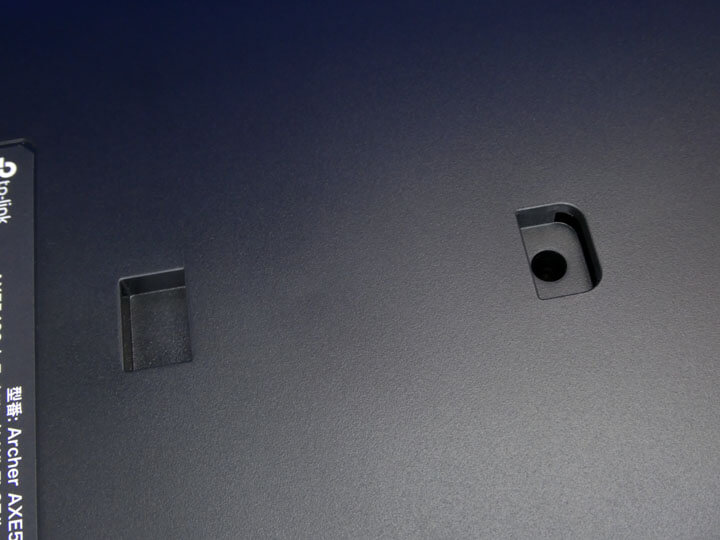

Archer AXE5400本体の天面です。
天面の周囲には熱を効率的に逃がすため格子状となっており、天面を塞がないように設置します。

Archer AXE5400本体の底面です。
底面にも熱を効率的に逃がすことため格子状となっています。底面を塞がないように設置します。

底面には2箇所の凹みが有り、その凹み箇所に付属のスタンドを取り付けることで安定した設置状態を実現できます。
付属のスタンドです。

付属のスタンドをArcher AXE5400本体の底面に取り付けます。

Archer AXE5400本体の底面にスタンドを装着した状態です。
スタンド底面には、ゴム足が施されており滑り止めとなっています。


付属のLANケーブルです。
LANケーブルの長さは約120cmで、カテゴリー5e(CAT5E)仕様となっています。


付属の電源アダプターです。
電源アダプターのケーブルの長さは約145cmです。


TP-Link Archer AXE5400の設定
『TP-Link Archer AXE5400』を使えるように設定していきます。
Archer AXE5400本体にLANケーブルを接続します。
続いて、電源アダプターを接続し電源をONにします。

Archer AXE5400本体の電源が入ると【Power】のLEDインジケーターが点灯します。

しばらくすると続いて【2.4GHz】【5GHz】【6GHz】のLEDインジケーターが点灯します。

最後にインターネット接続を検知すると【Internet】のLEDインジケーターが点灯します。

以上で、Archer AXE5400本体の準備が完了しました。
TP-Link Tether アプリによる設定
アプリを使ってArcher AXE5400本体のネットワーク設定を行っていきます。
ネットワーク設定は、専用スマートフォンアプリ「TP-Link Tether」を使う方法とパソコンによるウェブブラウザを使って設定する2通りの方法があります。
今回は、専用スマートフォンアプリ「TP-Link Tether」でネットワーク設定を行っていきます。
App StoreまたはGoogle Playから専用スマートフォンアプリ「TP-Link Tether」をダウンロードします。
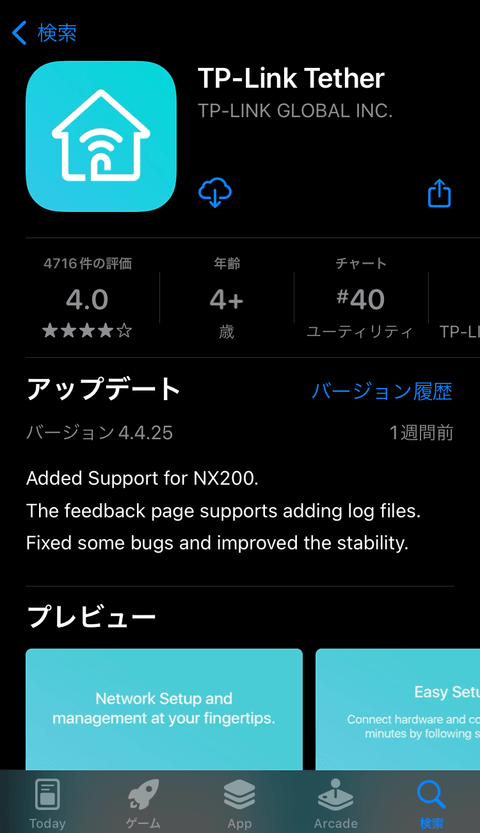
ダウンロードした専用スマートフォンアプリ「TP-Link Tether」を起動します。
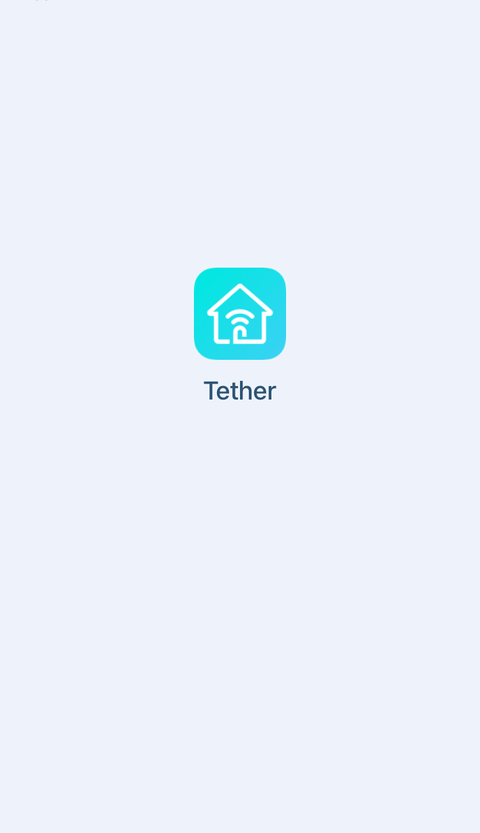
「利用規約とプライバシーポリシーに同意」と「ユーザーエクスペリエンス向上プログラムに参加する」ことを確認し【続ける】を選択します。
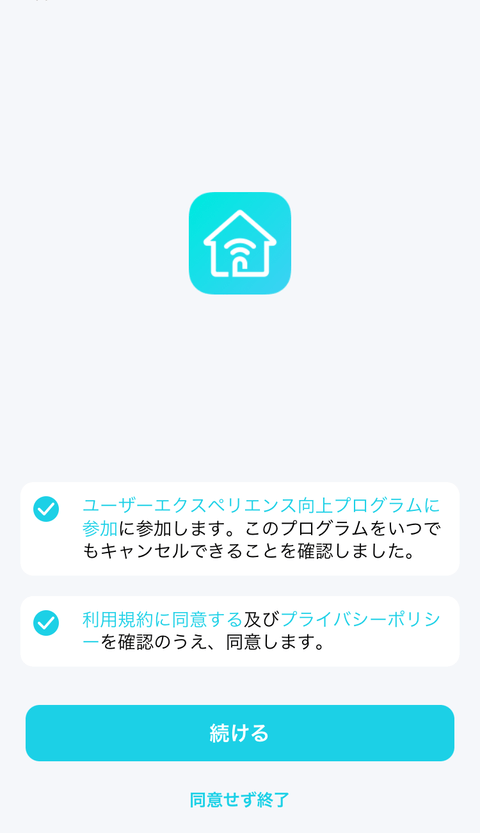
専用スマートフォンアプリ「TP-Link Tether」がローカルネットワーク上のデバイスの検索および接続を求めてくるので【OK】を選択します。
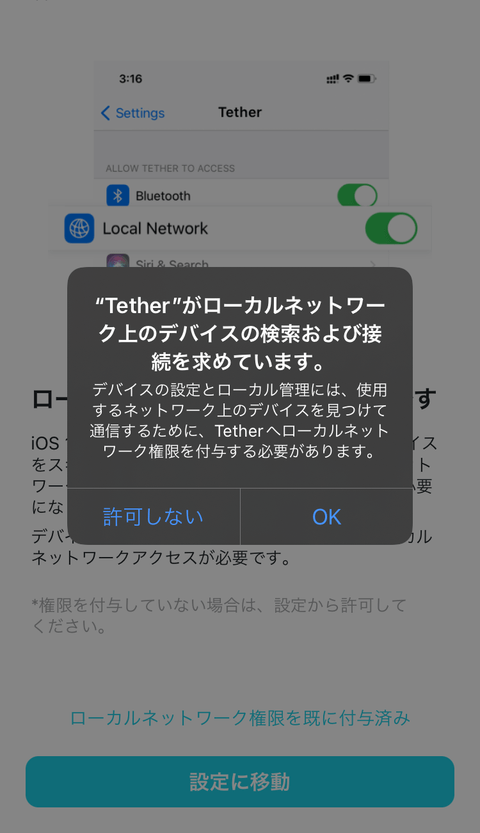
ローカルネットワーク権限を設定するため【設定に移動】を選択します。
既にローカルネットワーク権限を既に付与済みの場合は、【ローカルネットワーク権限を既に付与済み】を選択します。
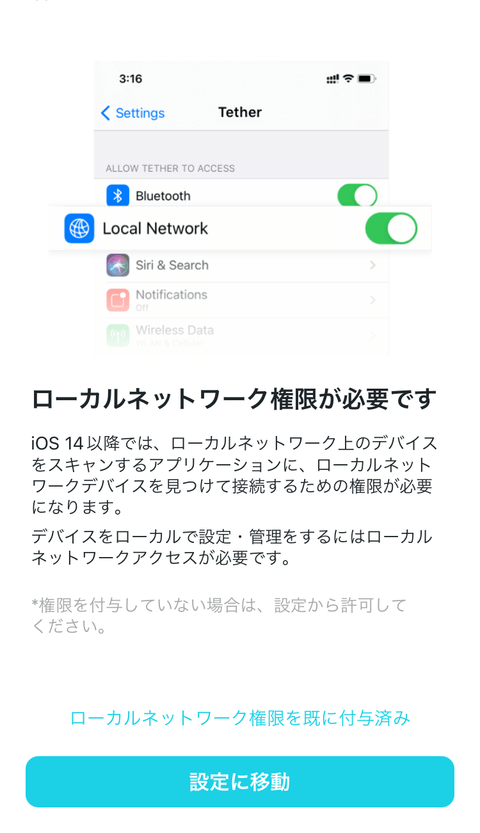
ローカルネットワークの項目をオンにします。
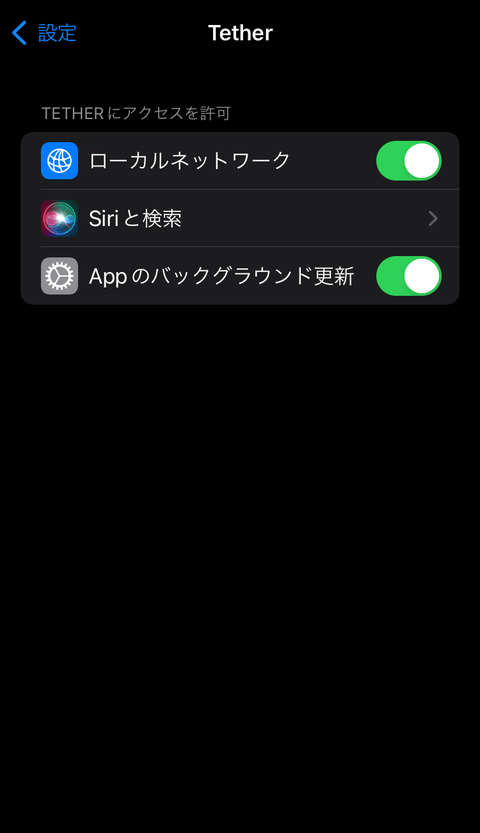
TP-Link IDを所有していない場合には【TP-Link IDの作成】を、既にTP-Link IDを所有している場合は【ログイン】を選択します。
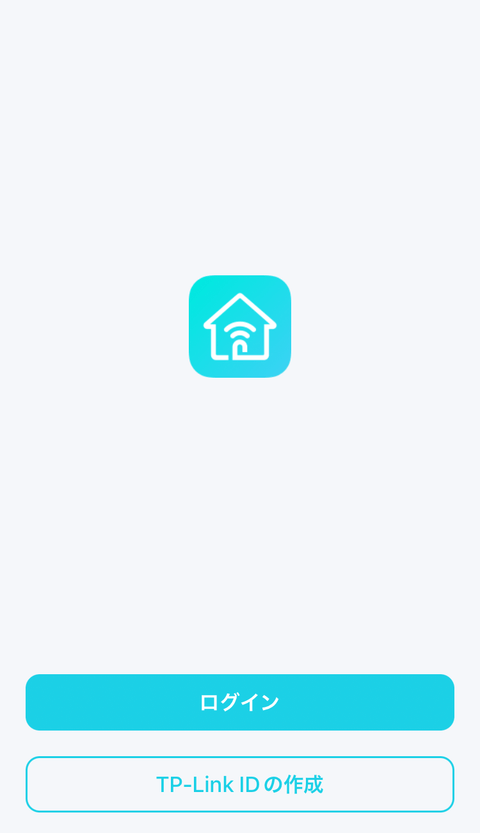
自分の場合TP-Link IDを所有済みなので【ログイン】を選択後、TP-Link IDのメールアドレスとパスワードを入力しました。
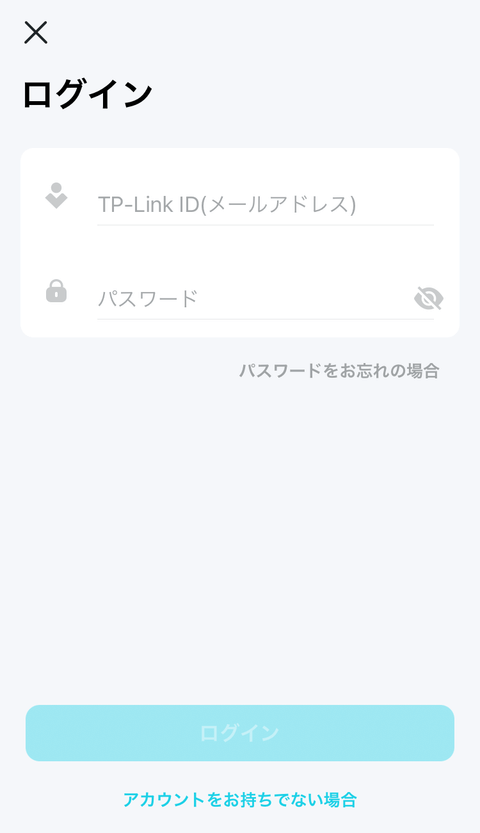
TP-Link ID作成については、TP-Link IDの作り方サイトをご参照下さい。
新しいデバイスを追加するため【デバイスを追加】を選択します。
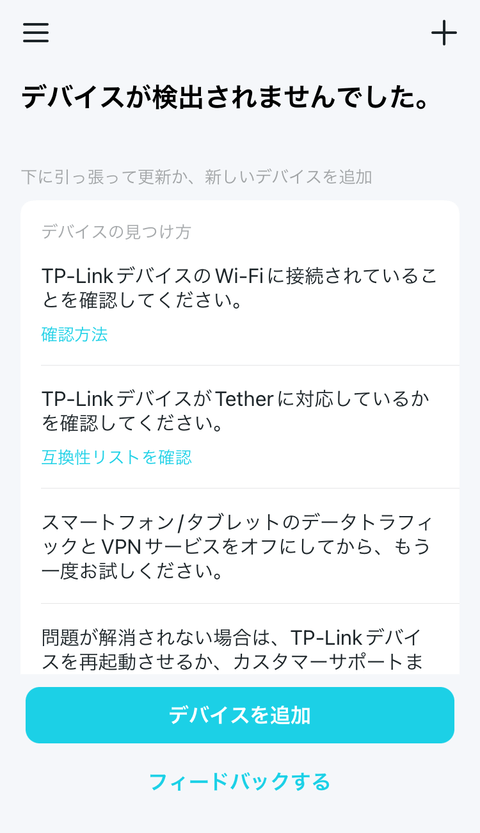
一番上の【ワイヤレス ルーター】を選択します。
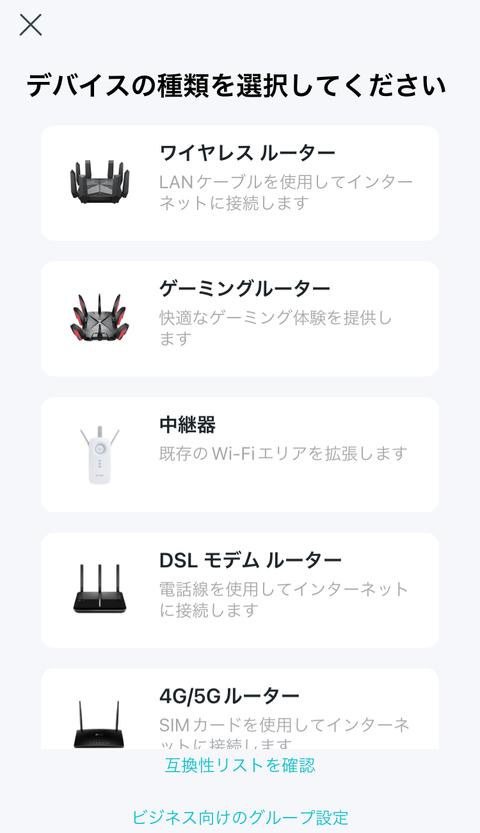
一番上の【スタンダードルーター】を選択します。
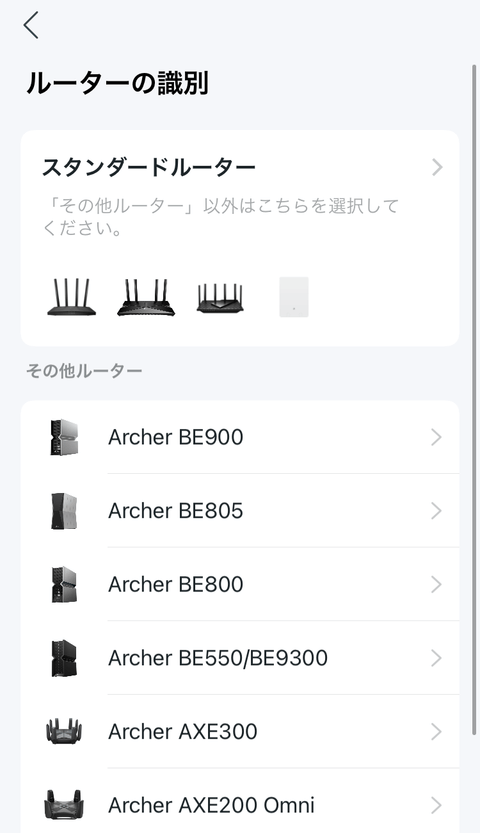
ハードウェアの接続が未だの場合は【ハードウェアの接続】を選択します。
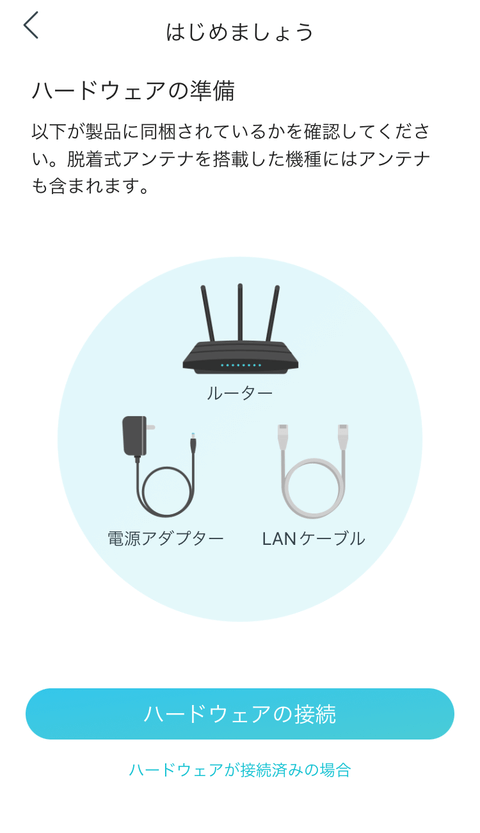
ハードウェア接続に関するガイダンスが表示されます。
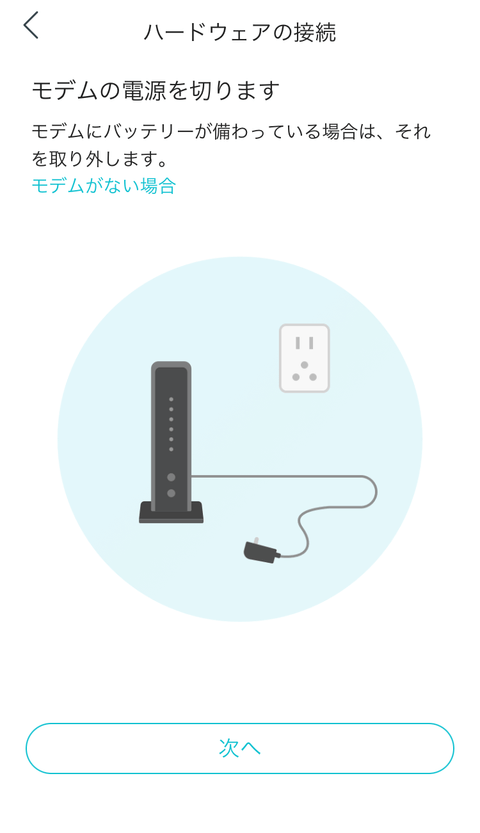
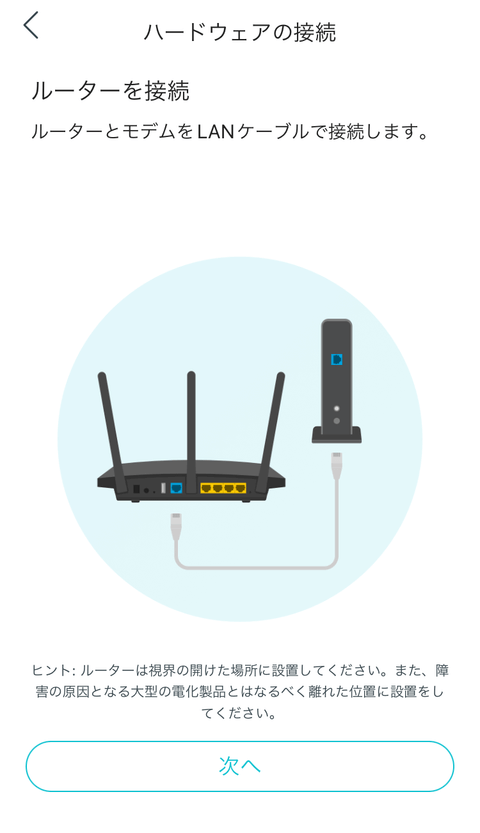
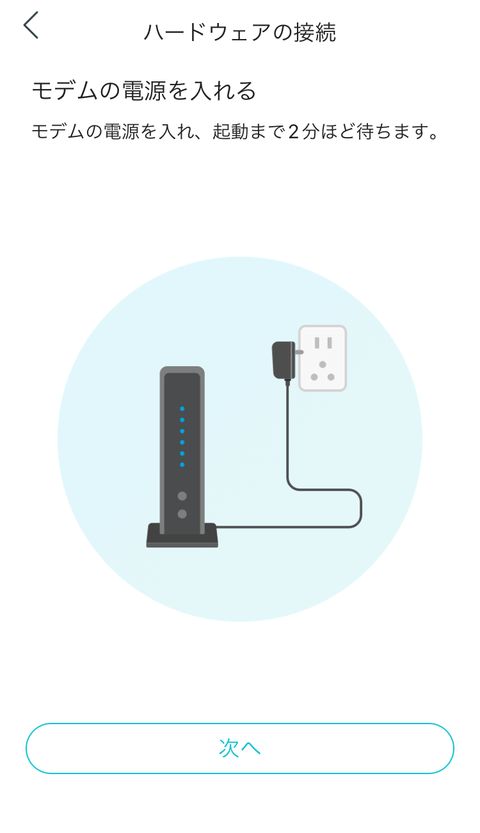
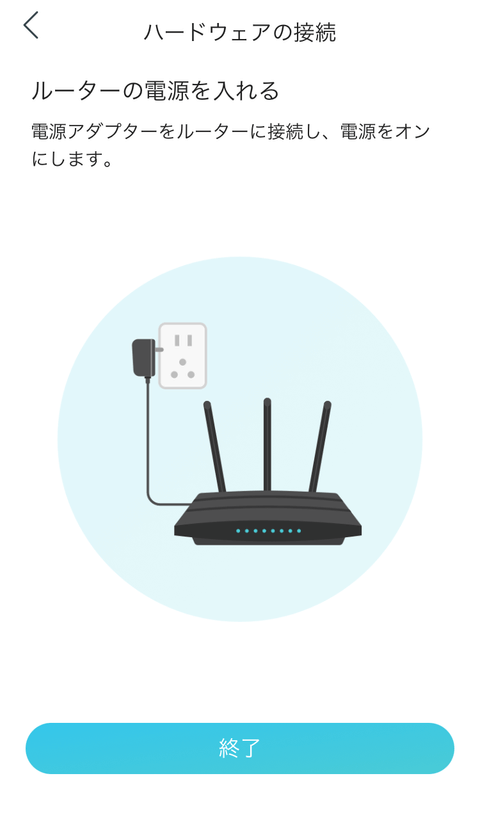
ハードウェアが接続の状態で、LEDの点灯状態を確認します。
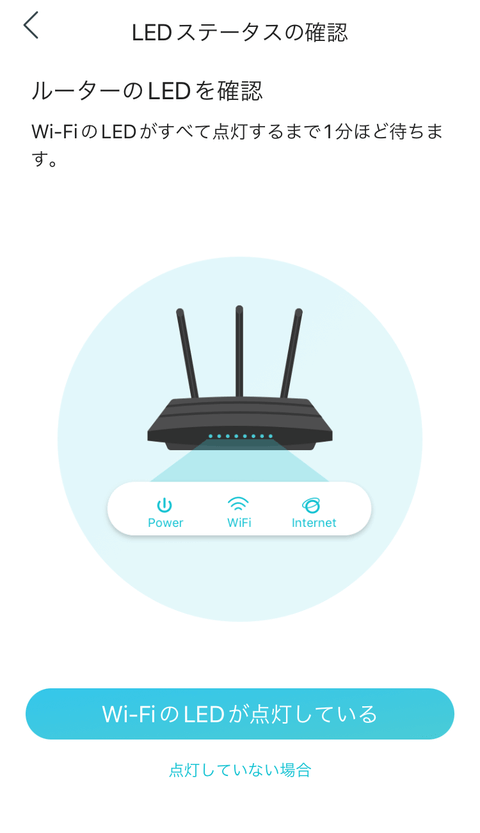
Wi-Fiに接続します。
Archer AXE5400本体に貼られたラベルに記載のSSIDとパスワードで、Wi-Fiの接続を行います。
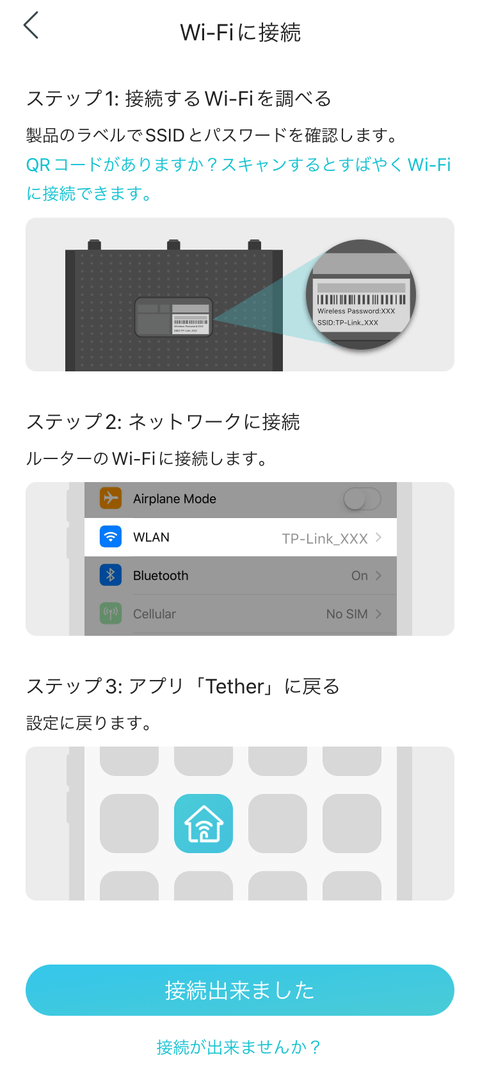
スマートフォンのシステム側のWi-FI設定で、[TP-Link_xxxx」のネットワークを探し設定接続します。
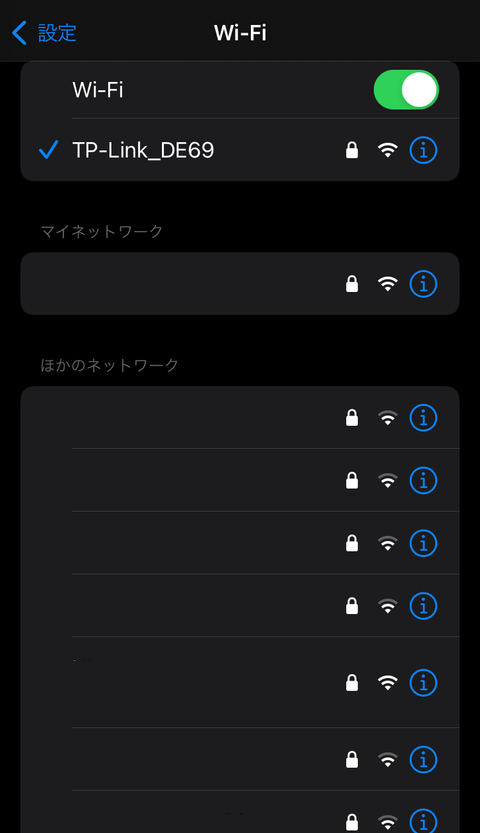
Wi-Fiに接続後、【接続出来ました】を選択します。
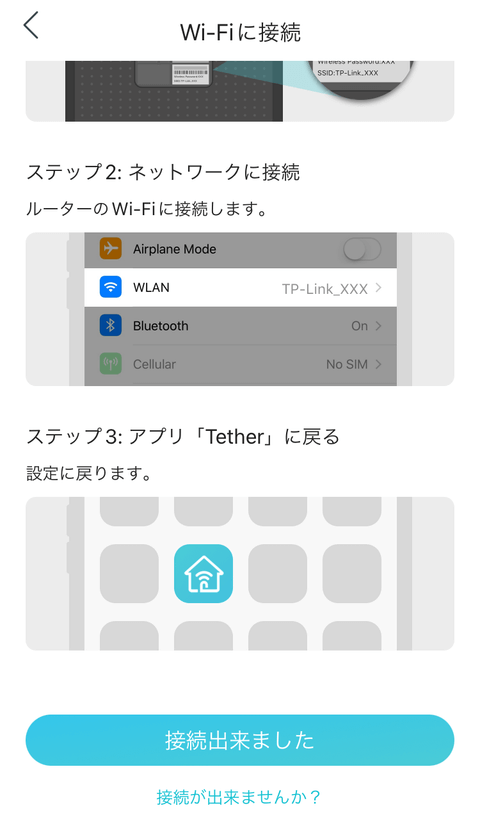
デバイスの検索が開始されます。
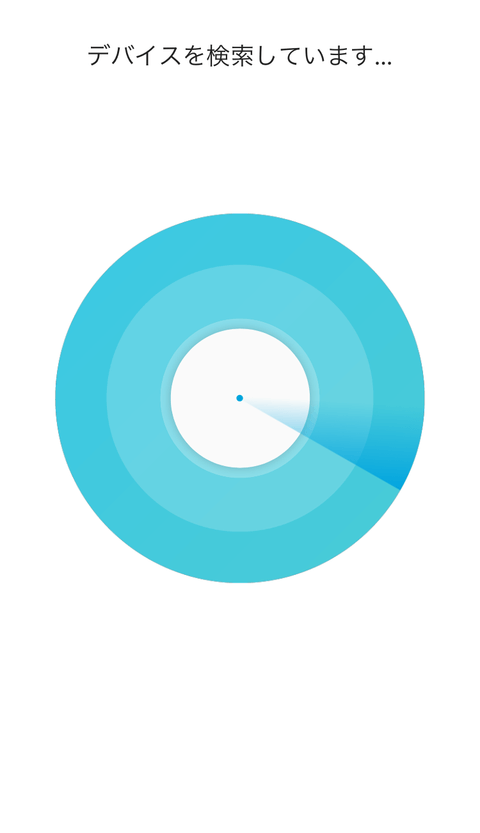
見つかったデバイスの中から【Archer AXE5400】を選択します。
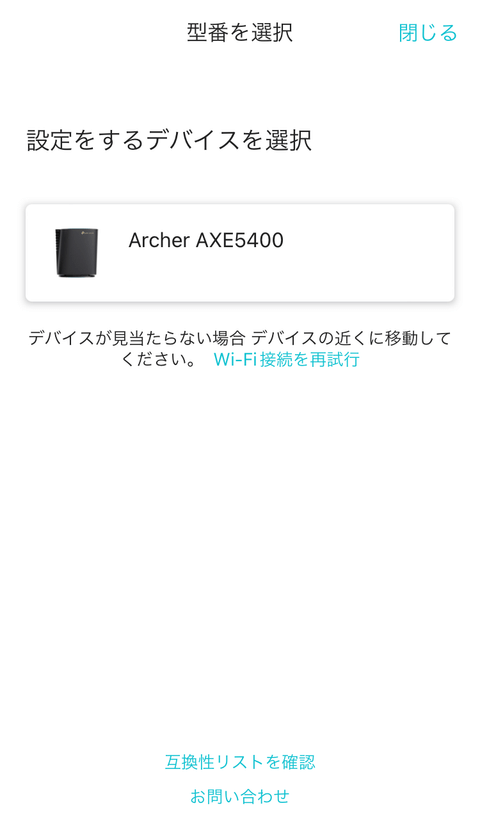
Archer AXE5400にログイン中です。
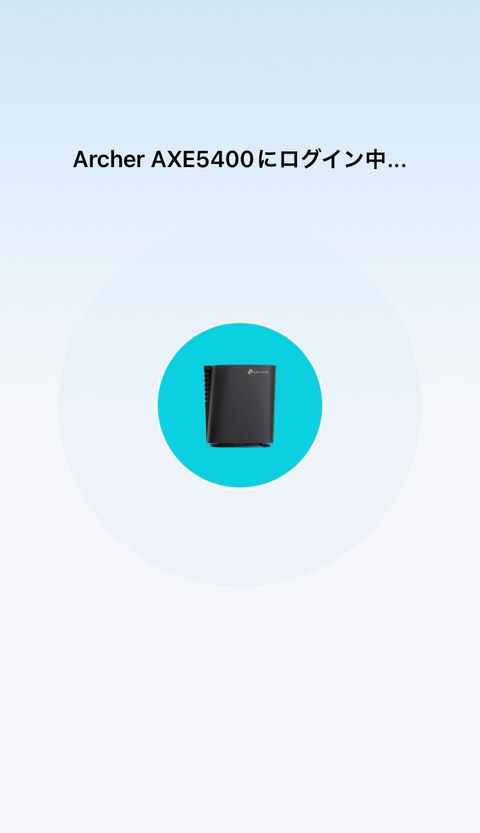
接続後、新たにローカルアカウント/パスワードを作成します。
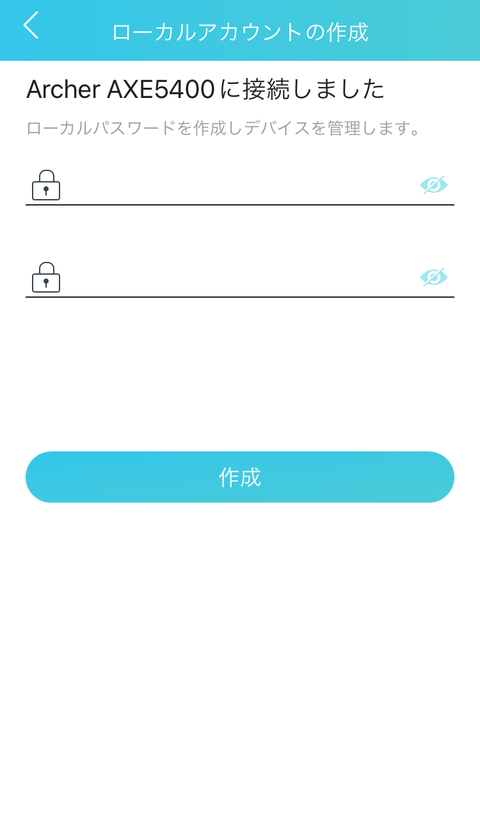
インターネットアクセスで使用しているポート【2.5Gbps WAN/LAN】または【1Gbps WAN/LAN】を選択します。
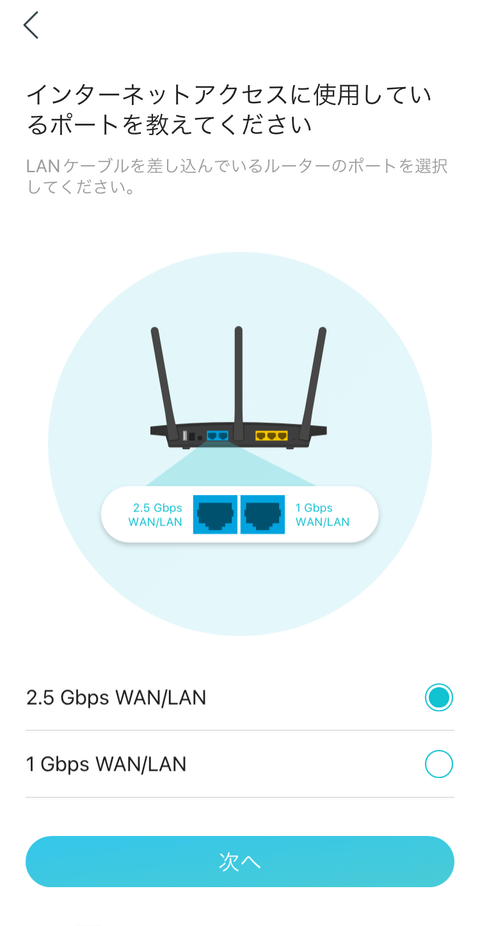
接続タイプを選択します。
接続タイプが不明な場合は【自動検出】を選択します。
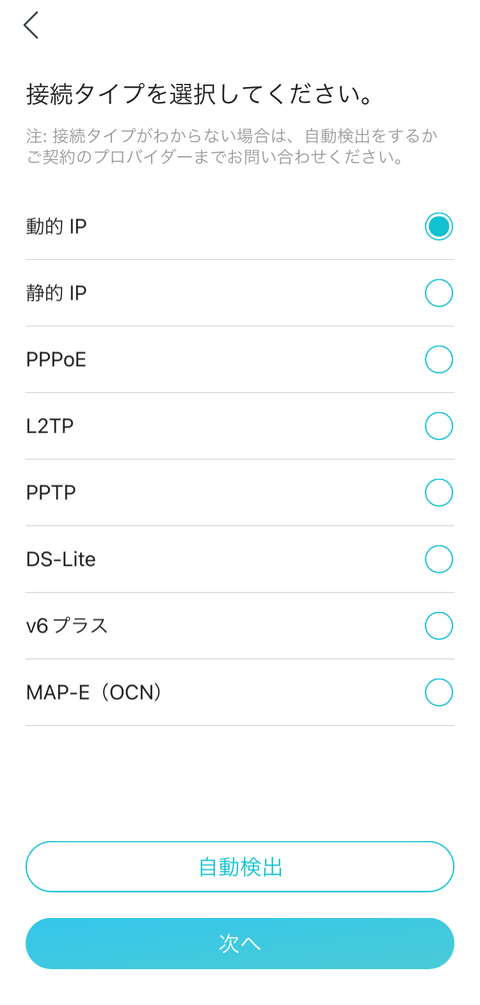
MACアドレスについて設定します。通常は【MACアドレスを変更しない】を選択します。
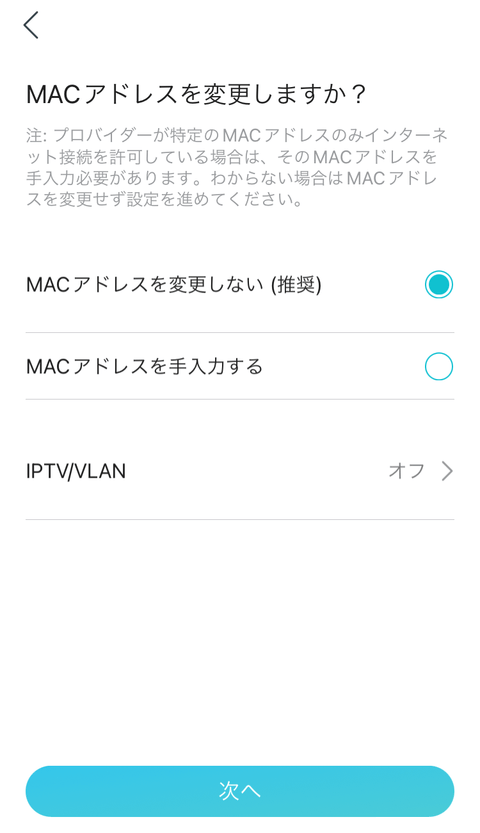
Wi-Fiネットワークの名前とパスワードを任意に設定します。
規定のWi-Fi設定を使用する場合は【規定のWi-Fi設定を使用する】を選択します。
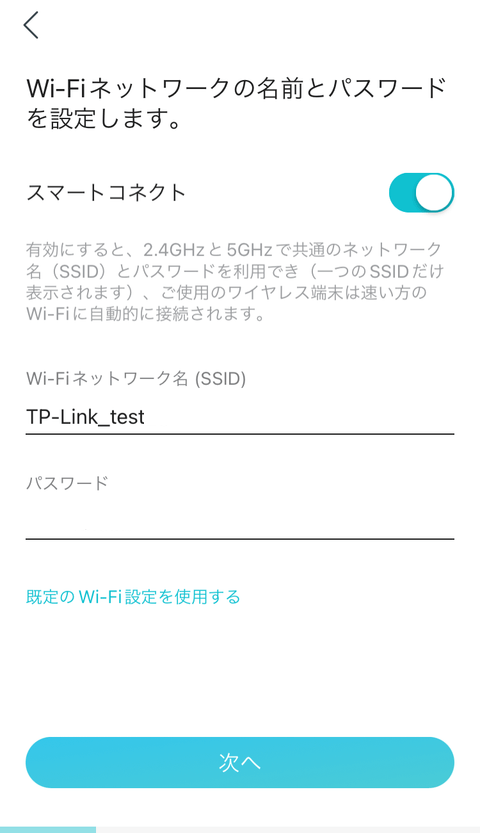
6GHz Wi-Fiネットワークの名前とパスワードを任意に設定します。
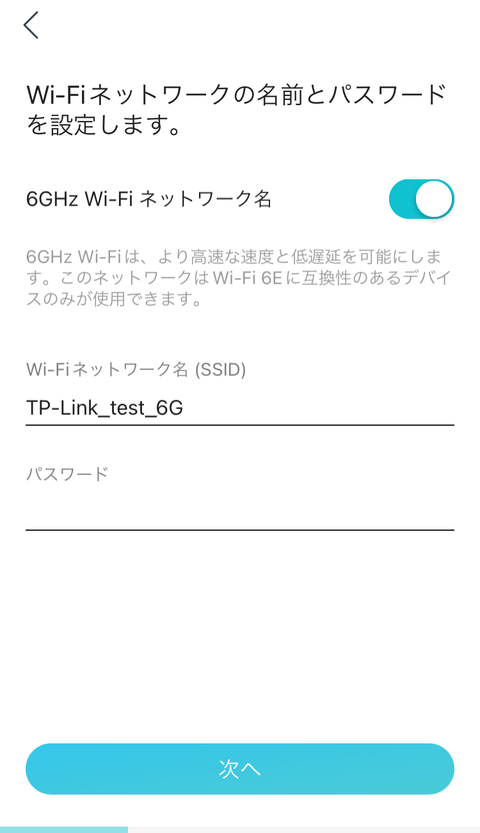
Archer AXE5400本体のアップデート時間を指定します。
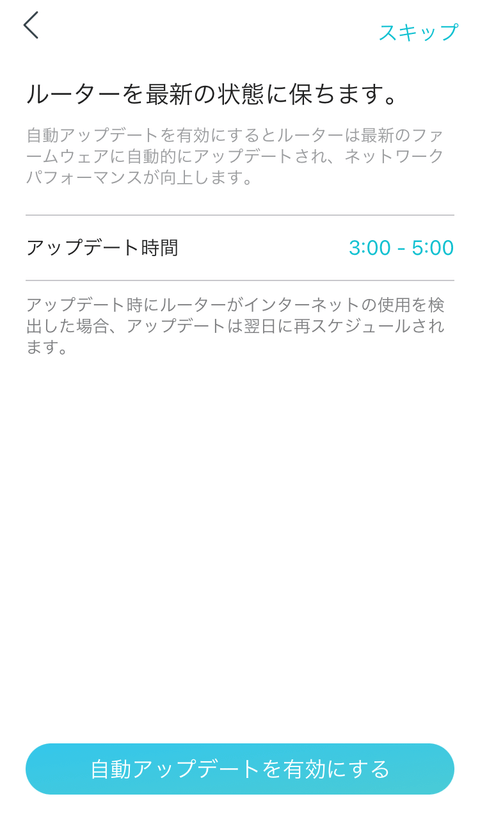
最後に設定の確認を行い【適用】を選択します。
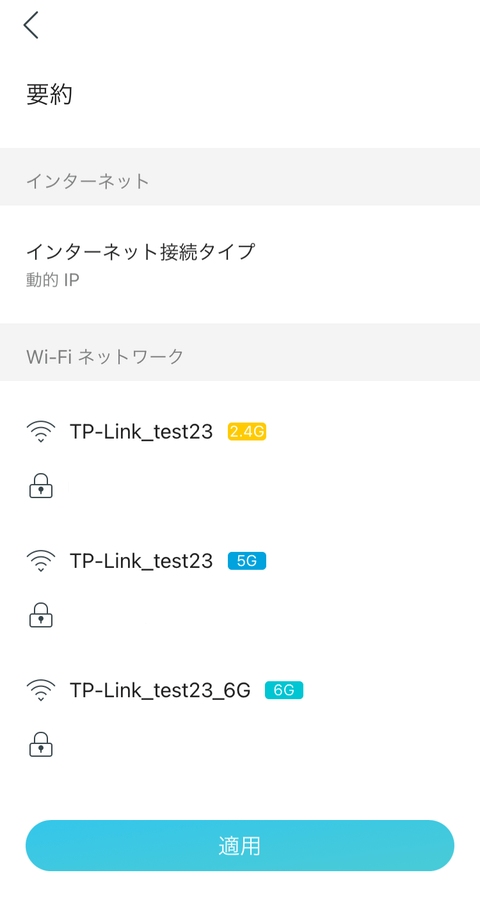
設定が適用されます。
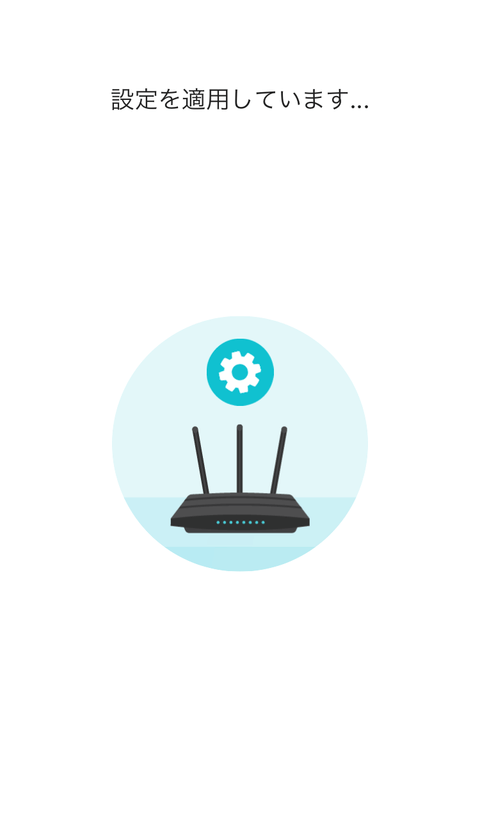
Wi-Fiに接続します。
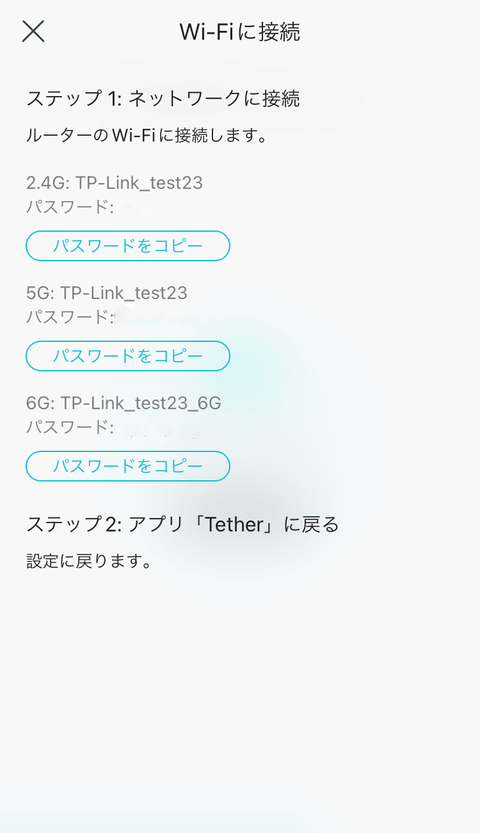
Archer AXE5400にログイン中です。
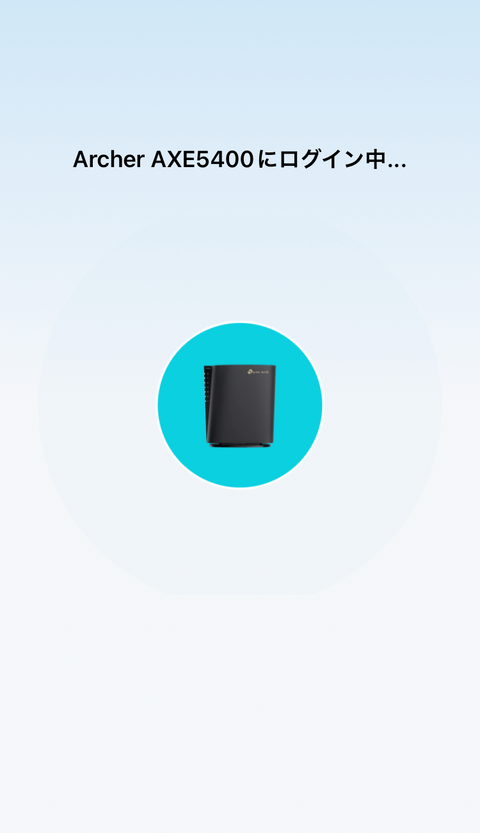
設定を適用されています。
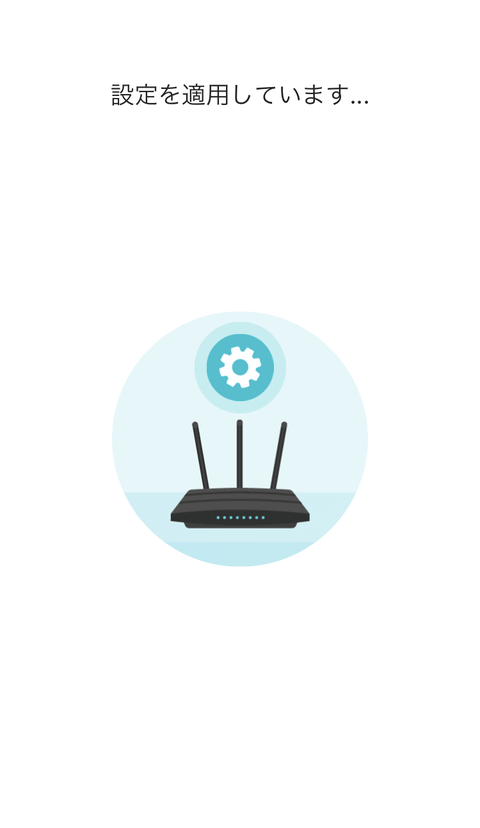
ネットワークの接続を確認中です。
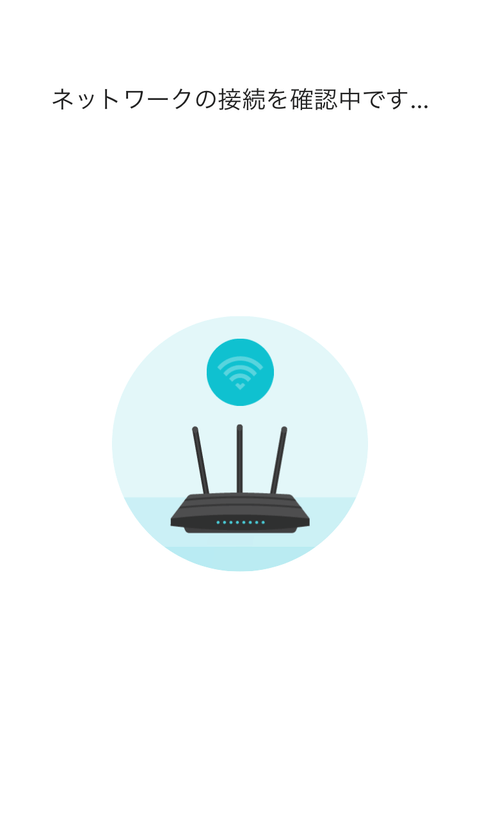
インターネットが利用可能となりました。
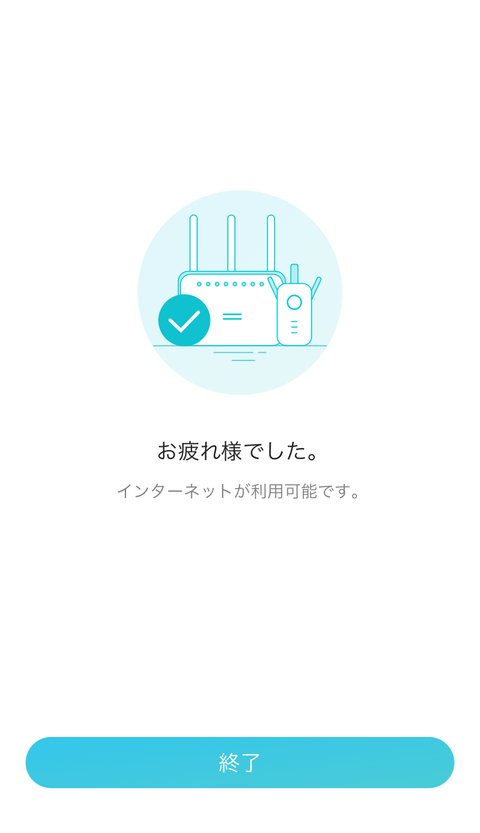
TP-Link Tether アプリについて
専用スマートフォンアプリ「TP-Link Tether」で特徴すべき項目は、
- 「スマートコネクト」機能により、2.4GHz/5GHz/6GHzで共通のネットワーク名(SSID)とパスワードを利用でき(1つのSSIDだけ表示されます)、使用のワイヤレス端末は遠い方のWi-Fiに自動的に接続されます。
- 「OneMesh」機能により、OneMeshデバイスをこのメッシュルーターに接続して、OneMeshネットワークを形成します。OneMeshネットワークでは、使用するモバイルデバイスの接続先が常に最適なものになるように調節されます。
- 「保護者による制限」機能により、家族のオンライン時間制限の設定、インターネット履歴の確認、コンテンツのフィルタリングなどを行うことができます。
- 「ゲスト ネットワーク」機能により、一時的にゲストに対してネットワークを開放することができます。
- 「LEDコントロール」機能により、LEDインジケーターをオンオフすることができます。
- 「QoS」機能により、特定の端末を一定期間、優先して通信を行うことができます。指定した端末はより広い帯域を割り当てられ、混雑したネットワークでもスムーズにデータを通信します。
などです。
このスマホアプリ「TP-Link Tether」は分かりやすいインターフェースが採用されており、項目を見ることで初心者でも簡単に設定や確認を行うことができます。
ホーム画面
専用スマートフォンアプリ「TP-Link Tether」を起動する起動画面が表示されます。
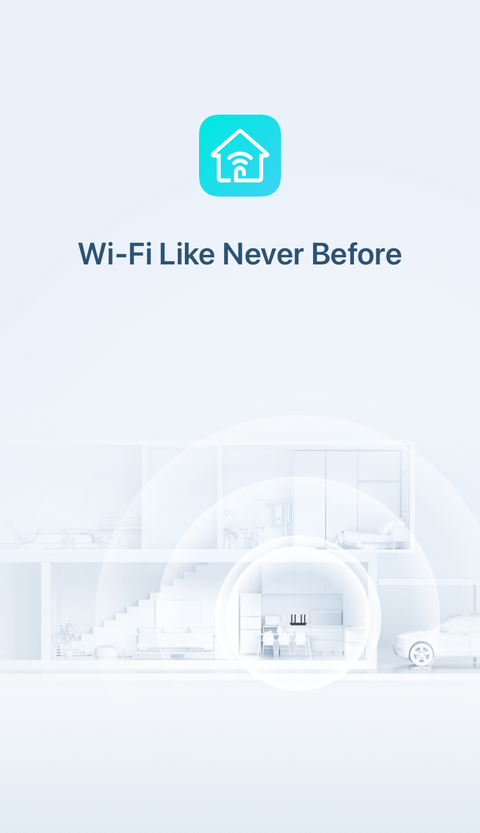
マイデバイスで【Archer AXE5400】を選択します。
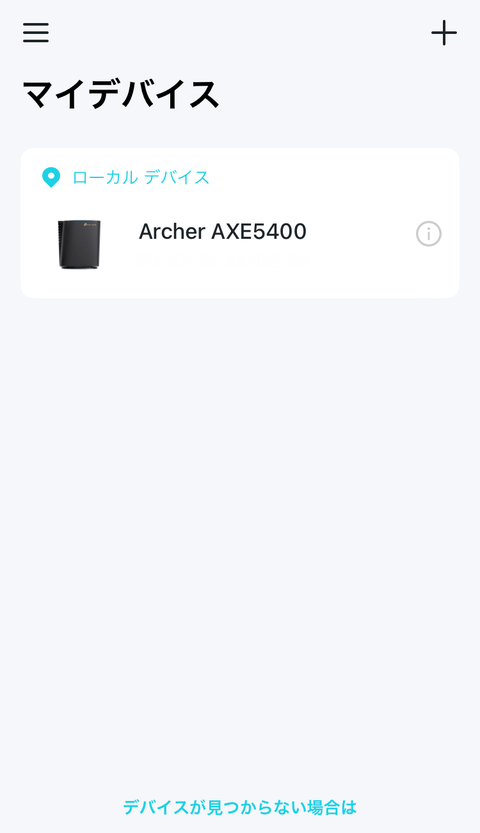
ホーム画面が表示されます。
このホーム画面では、インターネット接続状態やクライアントの接続数を確認することができます。
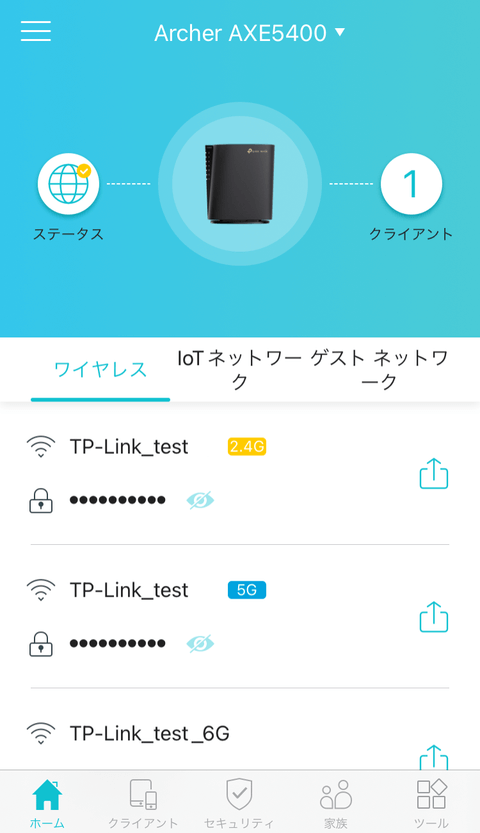
クライアント画面
クライアント画面では、接続されているクライアントやブロックしているクライアントを確認することができます。
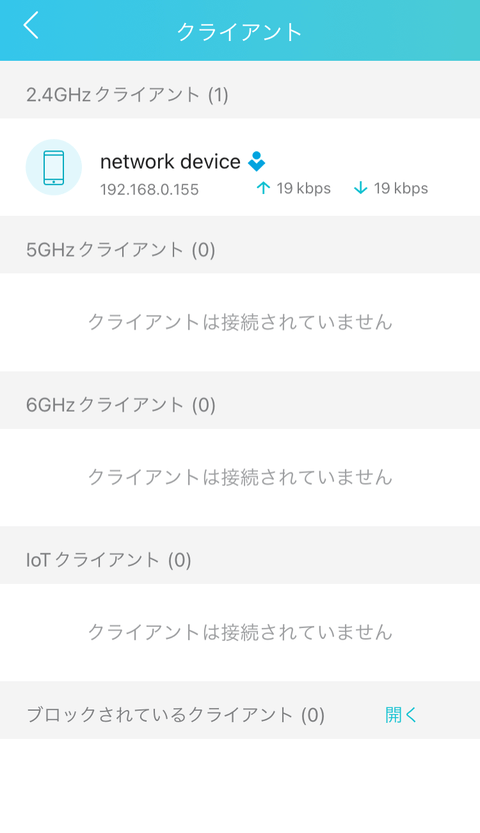
セキュリティ画面
セキュリティに関する情報を確認設定することができます。
また、有料版のSecurity+にアップグレードを行うことにより、更に強固なセキュリティを構築することができます。
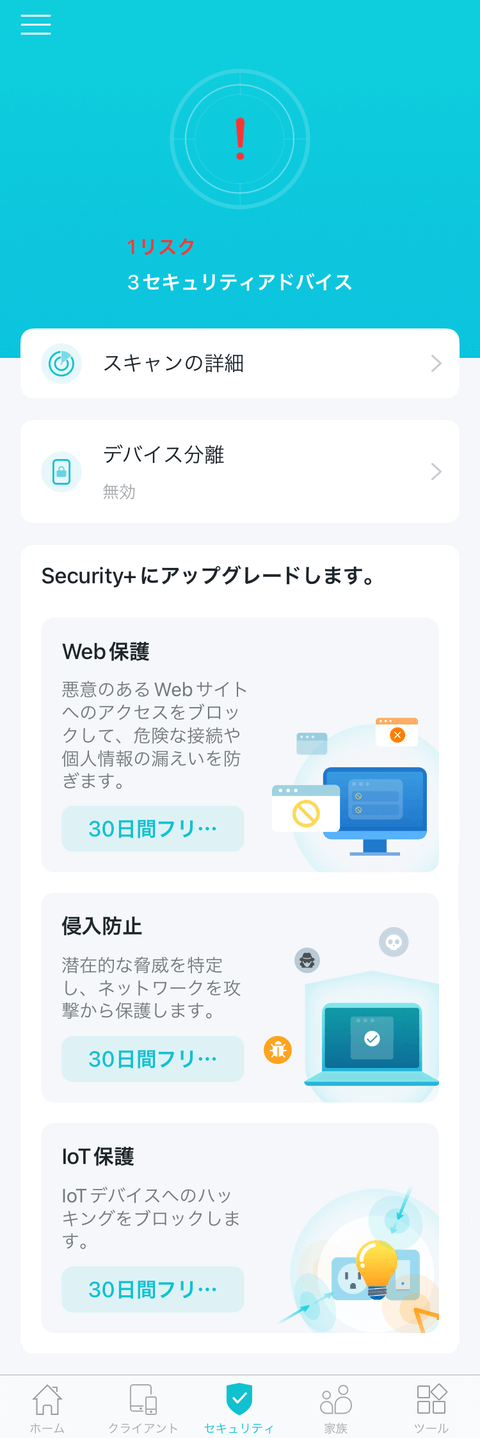
家族画面
保護者による制限を行うことができます。
保護者による制限を行うことで、子供のインターネット使用状況の確認や、接続可能な時間やコンテンツを制御することが可能です。
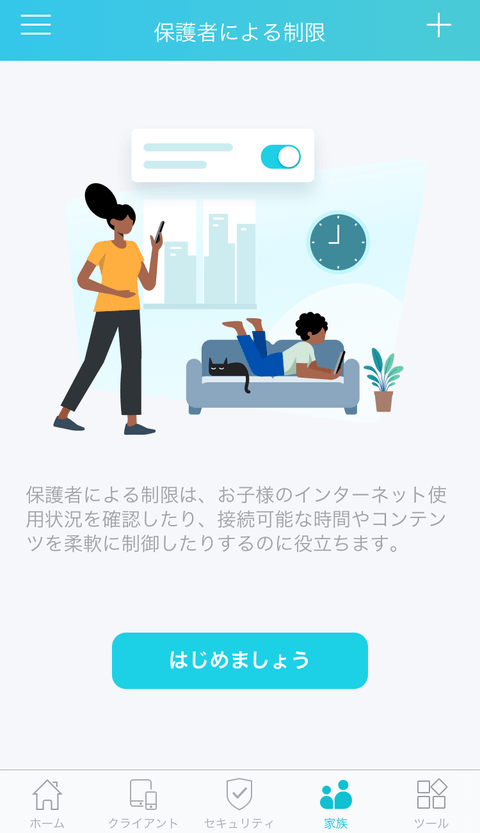
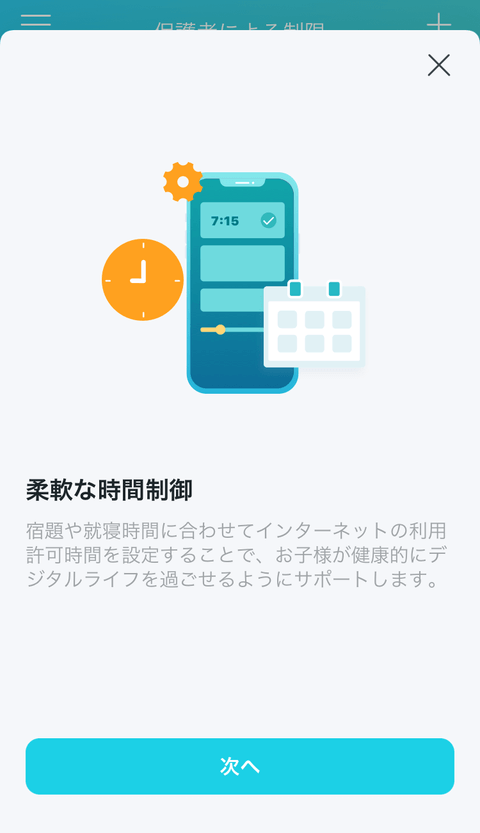
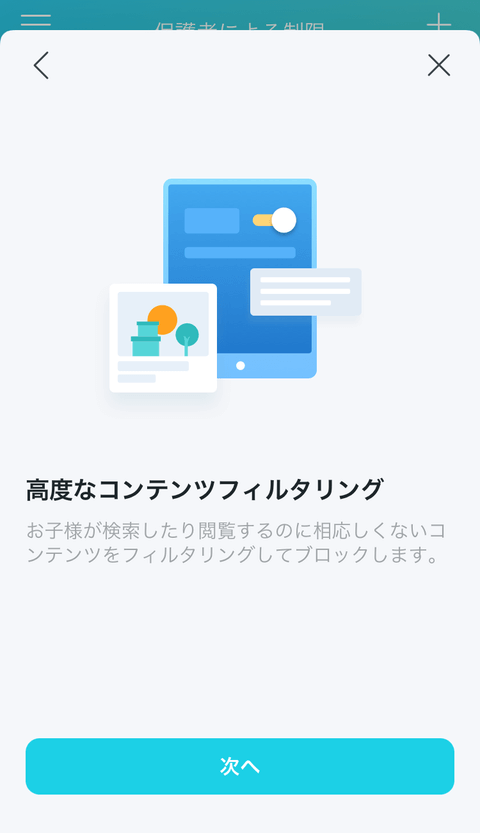
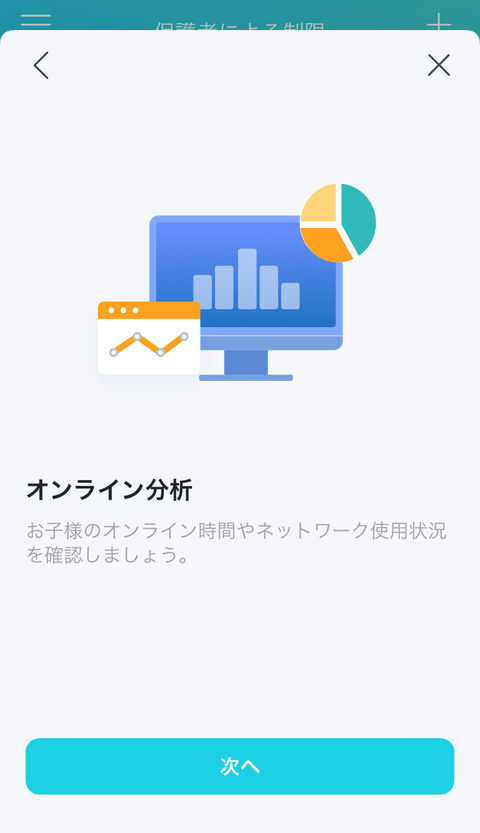
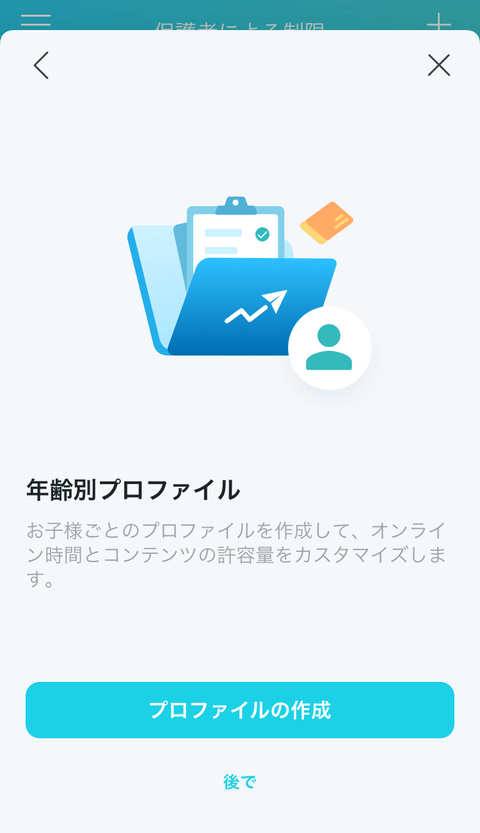
ツール画面
ツール画面では、以下の設定を行うことができます。
- 【クイック セットアップ】セットアップに関する設定を再設定します。
- 【ワイヤレス】スマートコネクト設定の有無とネットワーク名/パスワードの設定などを行います。
- 【インターネット接続】インターネット接続状態を確認を行います。
- 【デバイス分離】lotデバイス等の一部デバイスを分離しネットワーク感染を防ぎます。
- 【IPTV/VLAN】IPTV/VLANの設定を行います。
- 【EasyMesh】EasyMeshメッシュネットワークの設定を行います。
- 【QoS】QoS(特定の端末を一定期間、優先して通信する)の設定を行います。
- 【ネットワーク診断】ネットワーク状況の確認を行います。
- 【ネットワークパフォーマンス最適化】ネットワークの状態を解析しネットワークパフォーマンスの最適化を行います。
- 【lotネットワーク】2.4GHz lotネットワーク/5GHz lotネットワークの設定を行います。
- 【ゲスト ネットワーク】ゲストに対してゲストネットワークの解放を行います。
- 【Wi-Fi情報の共有】Wi-Fi情報の共有化を行うためのバーコードを表示します。
- 【TP-Link ID】ログインアドレスをTP-Link IDと紐付けします。
- 【LEDコントロール】時間帯によってLEDインジケーターの点灯設定を行います。
- 【IPv6】IPv6に関する設定を行います。
- 【動作モード】ワイヤレス ルーター/アクセス ポイントの切り替えを行います。
- 【レポート】過去の動作作状況(ネットワークスキャン、接続端末、脅威の防止、保護者による制限)をレポートとして確認します。
- 【再起動スケジュール】再起動に関するスケジュールを設定します。
- 【システム】システム時刻、ログイン アカウント、自動アップデート、フォームウェア アップデートに関する設定や再起動、既定の設定に戻すことができます。
- 【詳細設定】詳細設定に関する説明が表示されます。
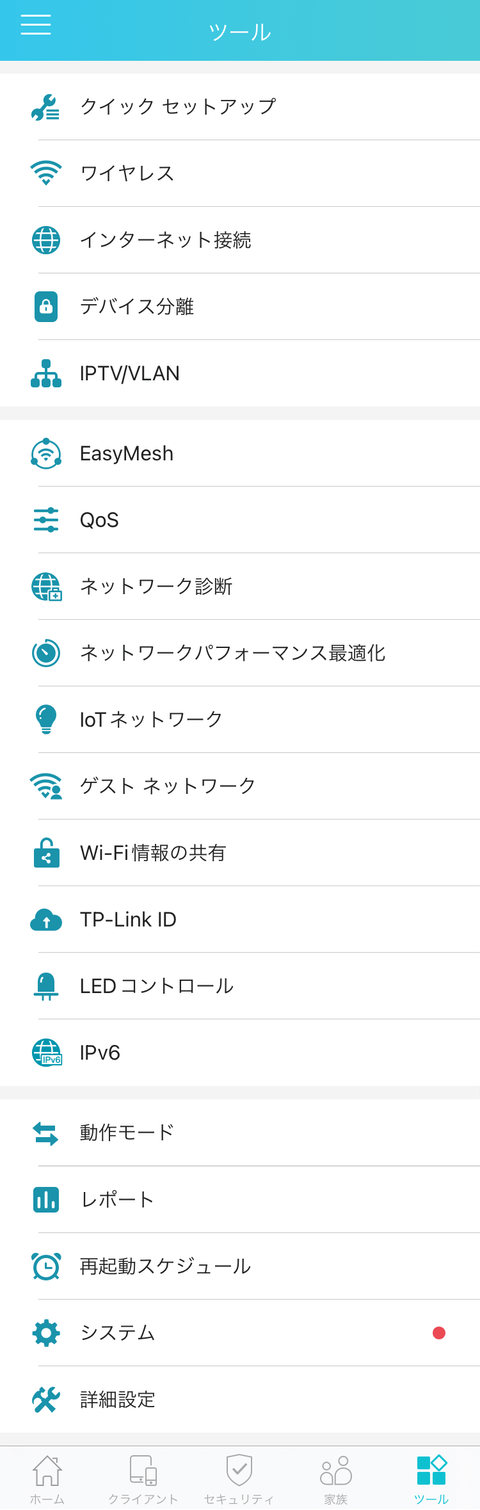
【システム】項目の横に赤丸が表示されているので確認すると、ファームウェアのアップデートが利用可能と言うことでした。
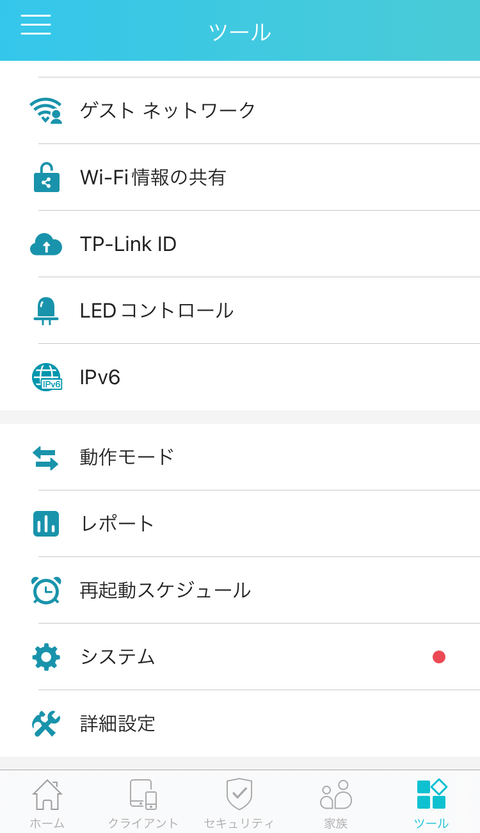
通常は設定した時間帯にファームウェアのアップデートを実施されますが、設置したばかりの場合には、ファームウェアのアップデートは未実施な状態なので、アップデートを行っておきます。
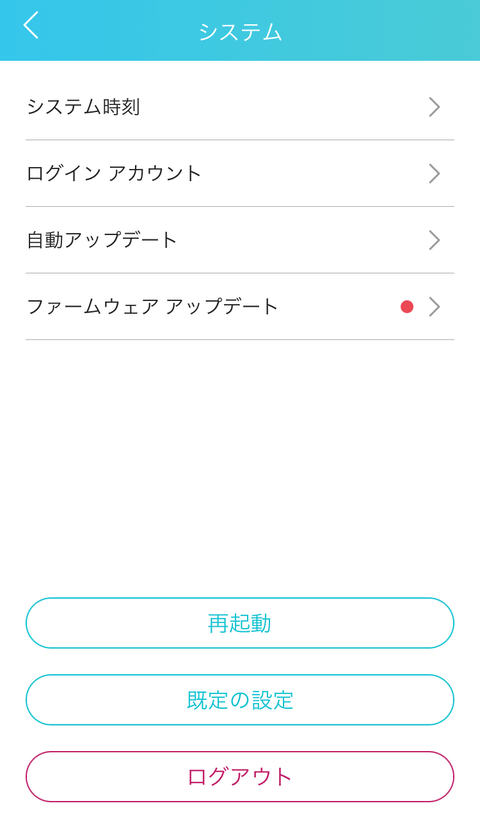
【すべてアップデート】ボタンを選択します。
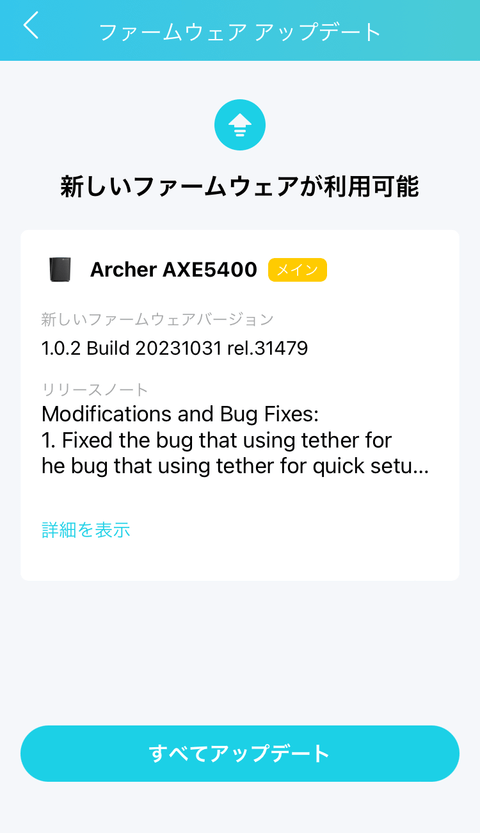
新しいファームウェアのインストール準備が完了となったので【インストール】ボタンを選択します。
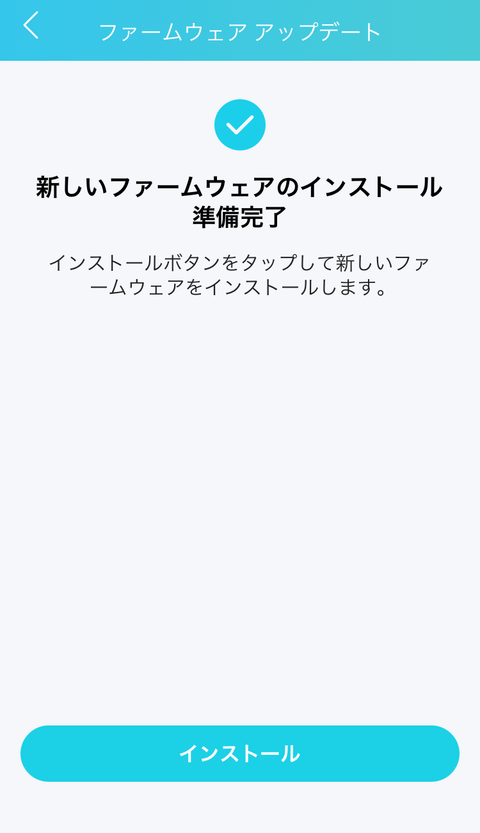
新しいファームウェアのインストール中です。
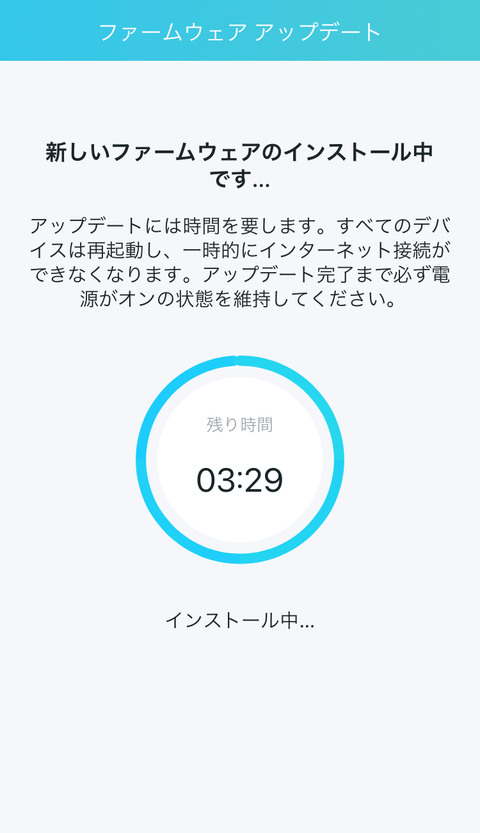
新しいファームウェアのアップデートが完了しました。
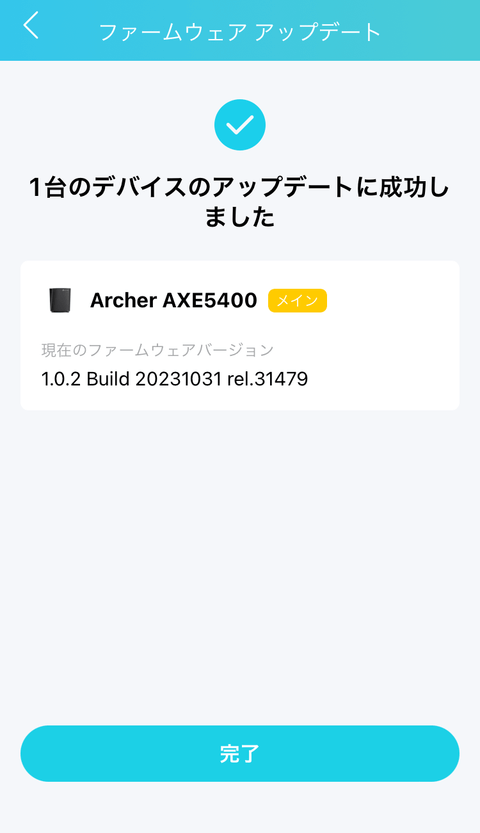
メニュー
左上のメニューボタンを押すと
- 【マイデバイス】登録されているデバイスの管理を行います。
- 【Tetherラボ】現在のWI-Fiネットワークに接続されたすべての端末を調査し、潜在的なリスクを特定します。
- 【スマートライフ アシスタント】AlexaやGoogleアシスタントなどのスマートライフ アシスタントとの設定を行います。
- 【カスタマーサポート】機種毎によくある質問を確認することができます。
- 【アプリの設定】アプリに関する設定やバージョンを確認します。
を選択することができます。
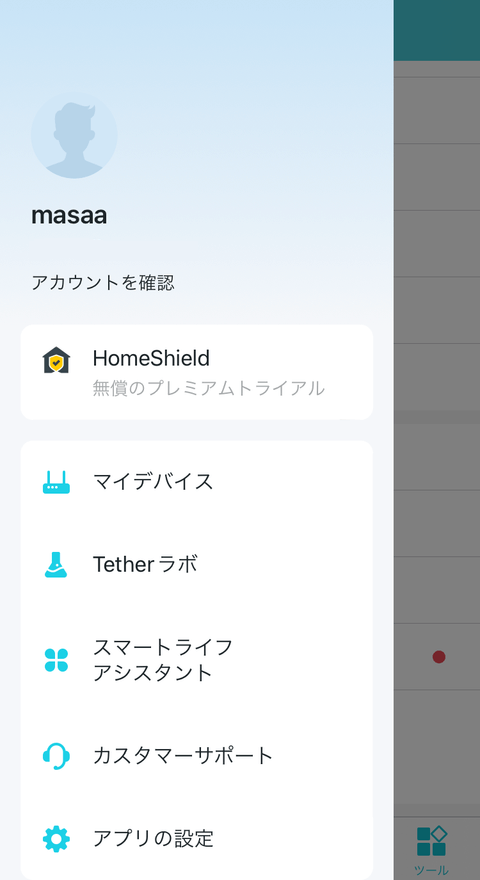
TP-Link Archer AXE5400を使ってみる!
我が家は二階建ての木造住宅で、一階はリビング15畳と和室6畳の2部屋、二階は10畳、6畳、6畳の3部屋と言う構成になっています。
ONUやルーターなどの通信機器は、二階の中央付近に設定しています。

ここにArcher AXE5400本体を仮設置してみました。

Wi-Fi電波強度の計測
『TP-Link Archer AXE5400』を実際に使って、Wi-Fiの電波状況を確認してみました。
今回はスマートフォンアプリ「Wifi Analyzer」を使ってWi-Fiの電波強度を確認しました。
Archer AXE5400本体設置場所のWi-Fi電波強度
【Archer AXE5400本体設置場所】二階に設置したArcher AXE5400本体付近のWi-Fi電波強度は、2.4GHz、5GHz共にメーターが振り切れている状態です。
■2.4GHz
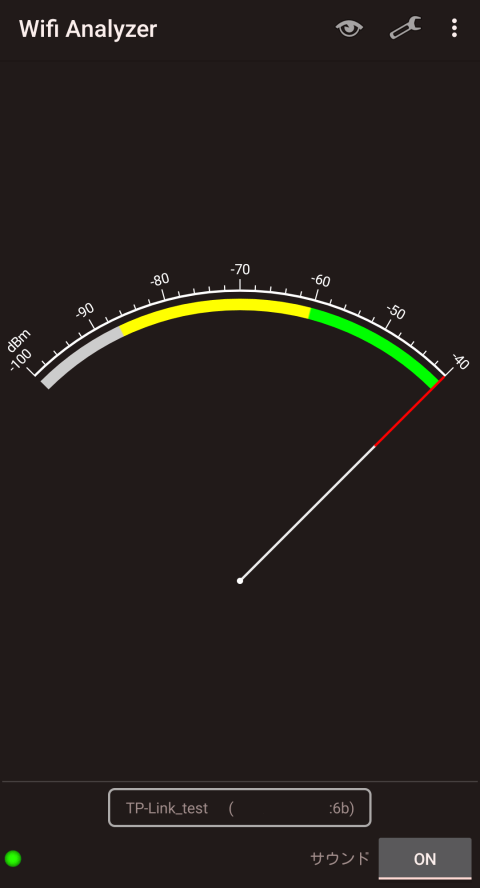
■5GHz
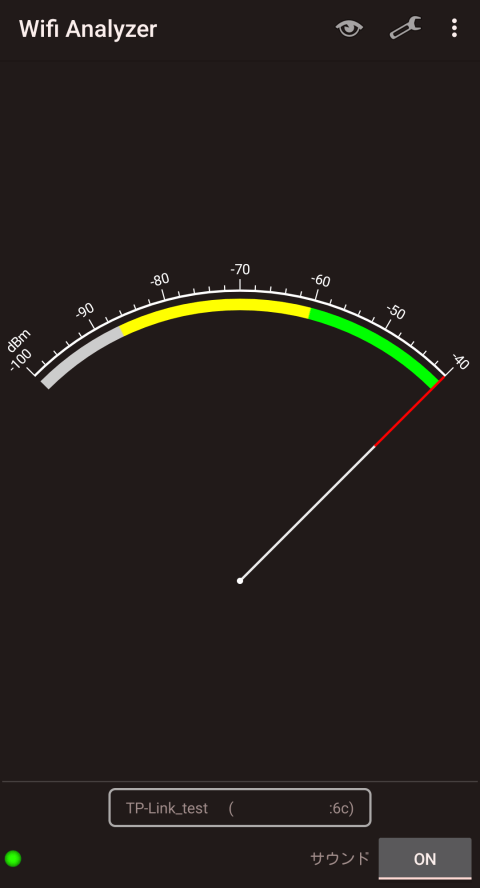
二階右端のWi-Fi電波強度【場所A】
【場所A】二階右端のWi-Fi電波強度は、2.4GHzのメーターはグリーンゾーン後半付近、5GHzのメーターはグリーンゾーン真ん中付近に位置している状態です。
■2.4GHz
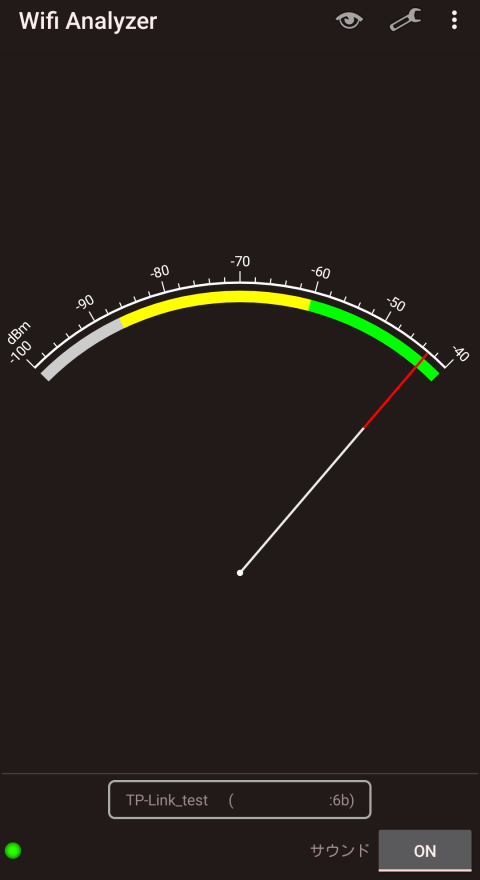
■5GHz
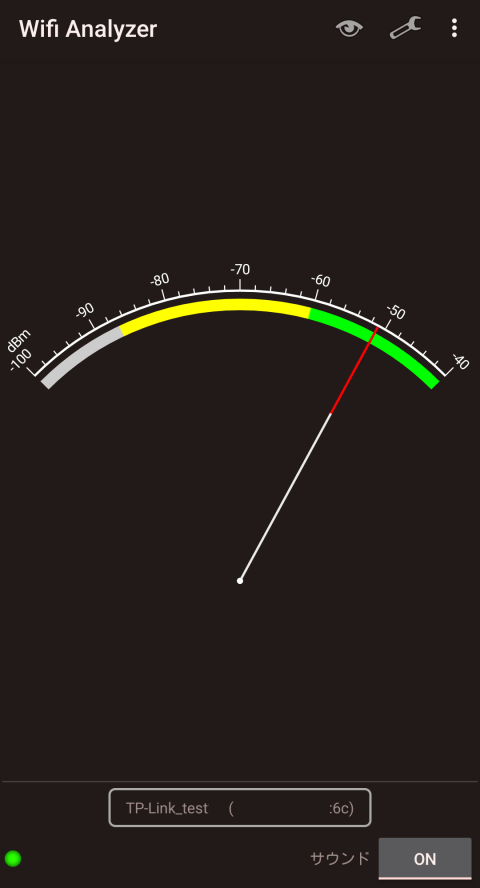
二階左端のWi-Fi電波強度【場所B】
【場所B】二階左端のWi-Fi電波強度は、2.4GHzのメーターはグリーンゾーン後半付近、5GHzのメーターはグリーンゾーン真ん中付近に位置している状態です。
■2.4GHz
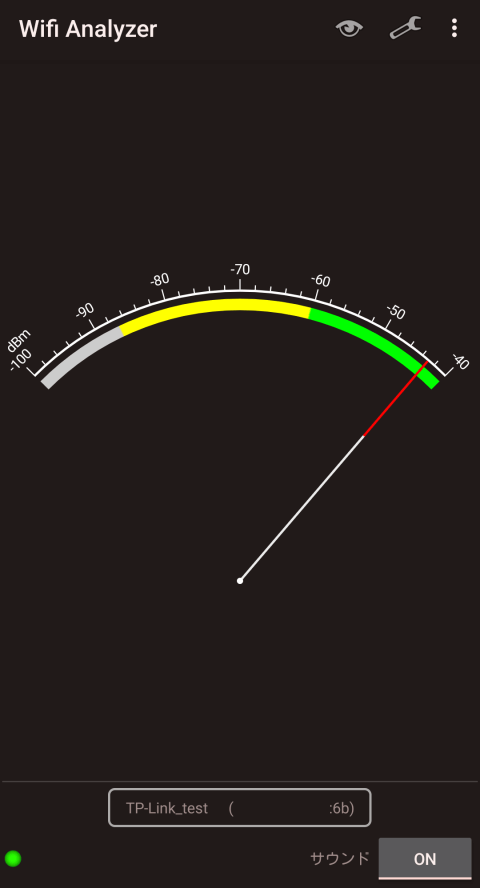
■5GHz
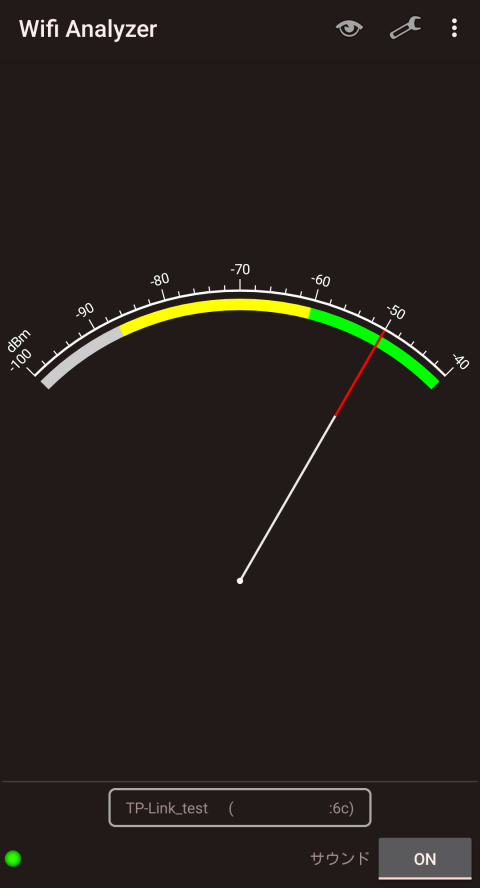
一階中央のWi-Fi電場強度【場所C】
【場所C】一階中央のWi-Fi電波強度は、2.4GHzのメーターはグリーンゾーン後半付近、5GHzのメーターはグリーンゾーン真ん中付近に位置している状態です。
■2.4GHz
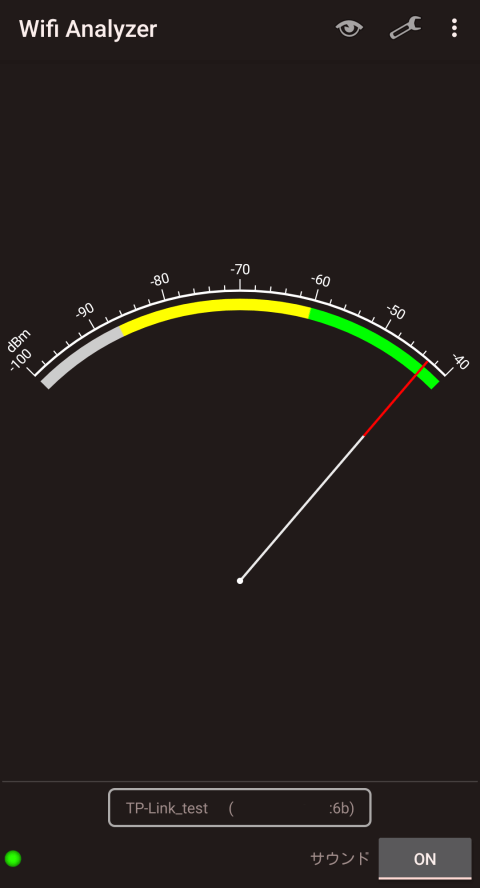
■5GHz
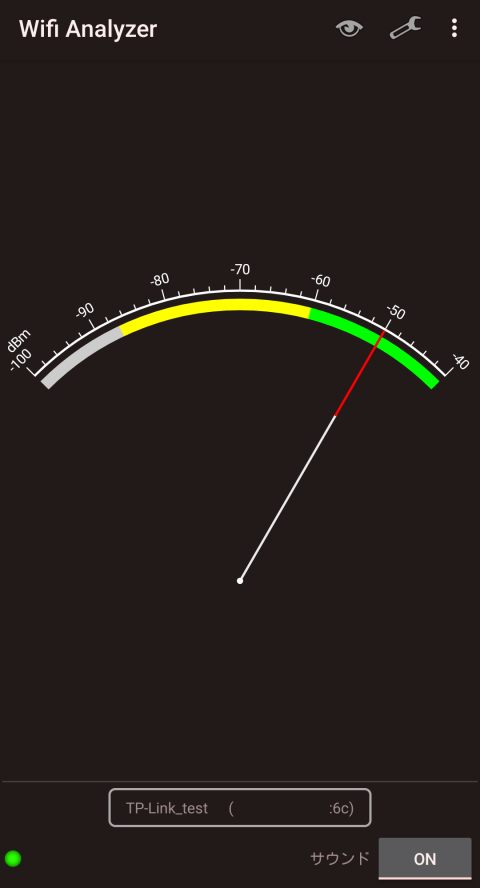
一階右端のWi-Fi電波強度【場所D】
【場所D】一階右端のWi-Fi電波強度は、2.4GHz、5GHzのメーター共にグリーンゾーンとイエローゾーンの境目付近に位置している状態です。
■2.4GHz
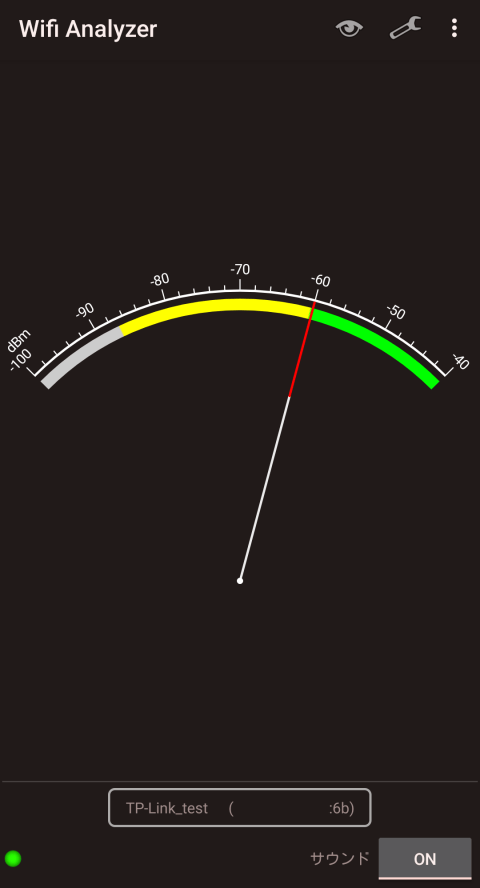
■5GHz
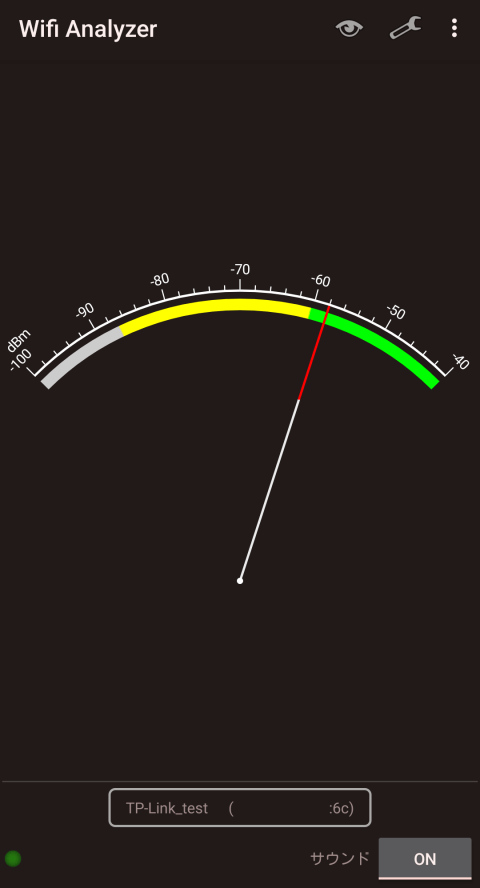
一階左端のWi-Fi電波強度【場所E】
【設置場所E】一階左端のWi-Fi電波強度は、2.4GHzのメーターはグリーンゾーンとイエローゾーンの境目付近、5GHzのメーターはイエローゾーンの真ん中付近に位置している状態です。
■2.4GHz
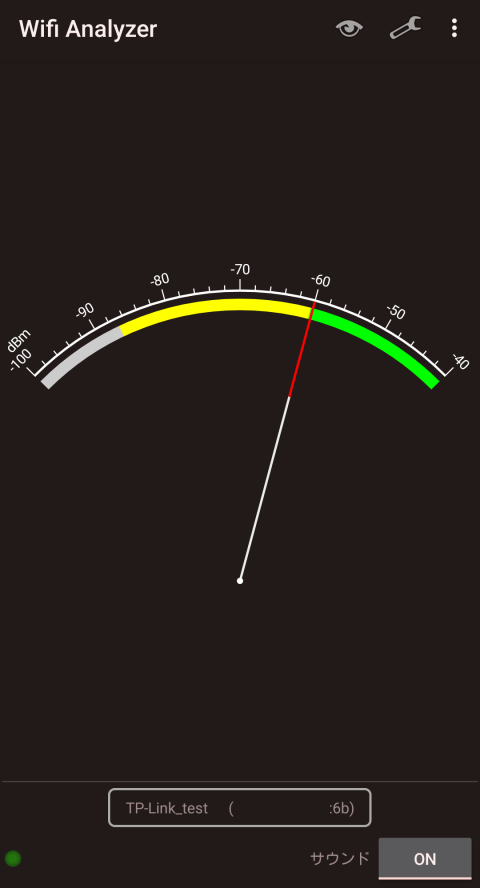
■5GHz
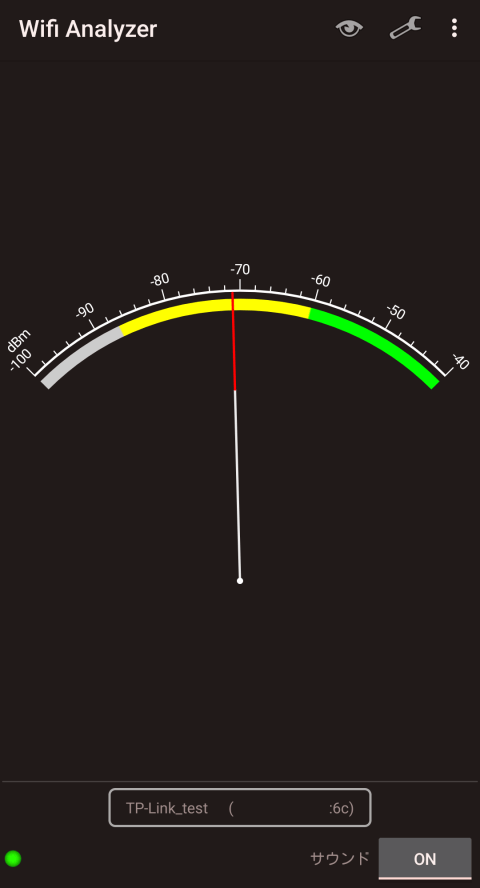
Wi-Fi電波強度結果の考察
一般的な二階建て木造住宅程度であれば、『TP-Link Archer AXE5400』で家中をWi-Fi領域として十分カバーすることが分かりました。
なお、推奨利用環境については、戶建て3階建、マンション5LDKとなっています。
Archer AXE5400本体を設置したフロア(二階)においては、電波強度に関してグリーンゾーンを位置しており全く問題ありません。
一階での電波強度は、壁などの障害物の影響により5GHz時に電波強度が落ちてしまいますが、それでもイエローゾーンを維持しており十分Wi-Fi電波を拾うことが出来ています。
もし将来的にWi-Fi領域に不満が発生した場合でも、EasyMeshデバイスと組み合わせることで、メッシュ化して家全体をシームレスにカバーすることが出来るのも利点の一つです。
インターネット速度の確認
一階と二階でそれぞれインターネット速度を確認してみました。
今回インターネット速度の確認で使ったのは「インターネット回線の速度テスト | Fast.com」サイトです。
使用したスマートフォンは、iPhone SE2になります。
■二階でのインターネット速度の計測値

■一階でのインターネット速度の計測値
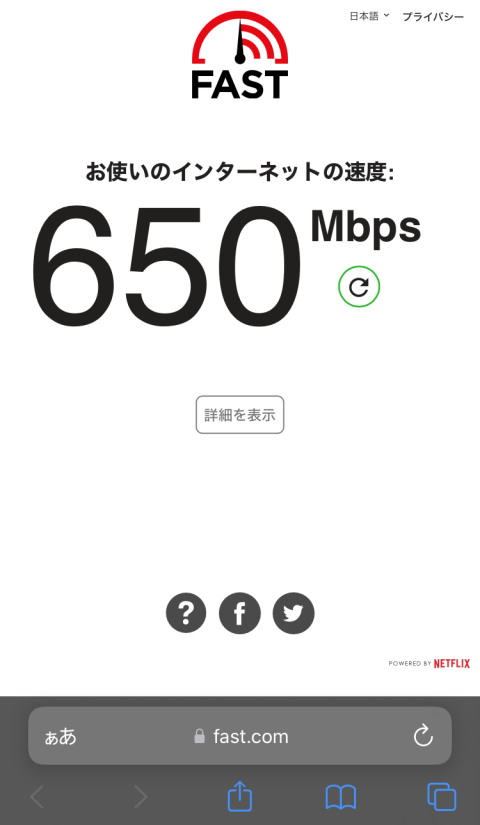
計測場所は一階と二階のほぼ中心で計測してみました。
インターネット速度を計測した場所の中心から離れる毎にインターネット速度は低下してしまいますが、家全体で十分なインターネット速度が出ていることが分かります。
また、iPhone SE2でこの結果なので十分満足できる結果となり、Wi-Fi 6E対応のスマートフォンであれば更に速度に期待出来るでしょう。
最後に
この度『TP-Link Archer AXE5400 | AXE5400 トライバンド マルチギガビット Wi-Fi 6Eルーター』の使用できる機会を頂き感謝致します。
『TP-Link Archer AXE5400』は、1台で家中のWi-Fi領域をカバーして、高速にネット通信ができる最高のWi-Fiルーターです。
『TP-Link Archer AXE5400』には、2.5Gbpsの速度に対応する【2.5Gbps WAN/LAN】ポートが備わっているので、NURO光などのインターネット回線が2GHz~2.5GHzであればピッタリなWi-Fiルーターです。
最大接続台数は余裕の100台対応なので、Wi-Fi接続するデバイスが増えても問題ありません。
その高性能なWi-Fiルーターでありながらコストパフォーマンスが良く手軽に導入することが出来ます。
『TP-Link Archer AXE5400』は、性能、拡張性、コストパフォーマンスのバランスが取れた、今一番ベストな選択肢であるWi-Fiルーターと言えるでしょう。
TP-Link Archer AXE5400に関するウェブサイト
![[商品価格に関しましては、リンクが作成された時点と現時点で情報が変更されている場合がございます。] [商品価格に関しましては、リンクが作成された時点と現時点で情報が変更されている場合がございます。]](https://hbb.afl.rakuten.co.jp/hgb/214d09d4.93f74d6b.214d09d5.1ac210a4/?me_id=1321020&item_id=10001394&pc=https%3A%2F%2Fthumbnail.image.rakuten.co.jp%2F%400_mall%2Ftplinkdirect%2Fcabinet%2F06321509%2Farcher-axe5400.jpg%3F_ex%3D240x240&s=240x240&t=picttext) |
【WiFi 6E対応】TP-Link 無線LAN WiFiルーター 6GHz対応2.5Gbps WAN/LAN 2402(6GHz)+2402(5GHz)+574Mbps(2.4GHz) Archer AXE5400 メッシュWiFi EasyMesh対応 iPhone IPoE IPv6対応 3年保証 |








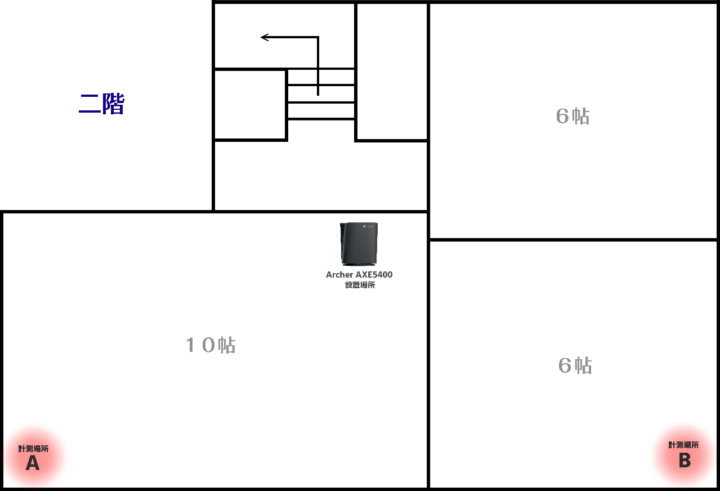
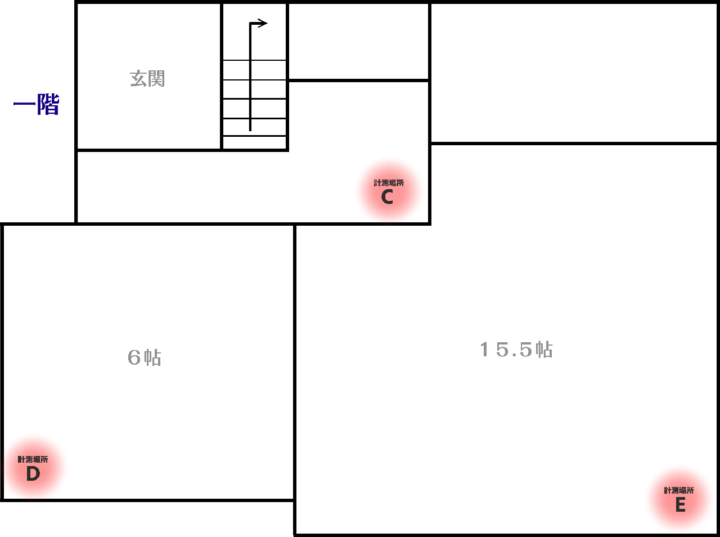













コメント